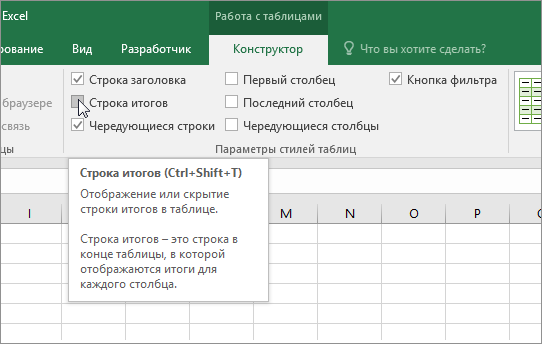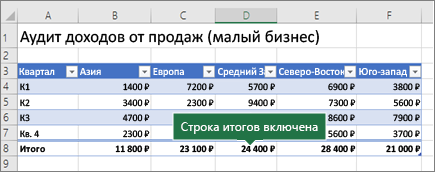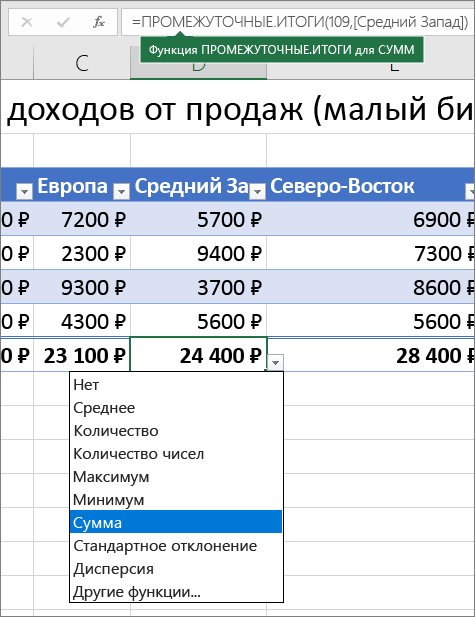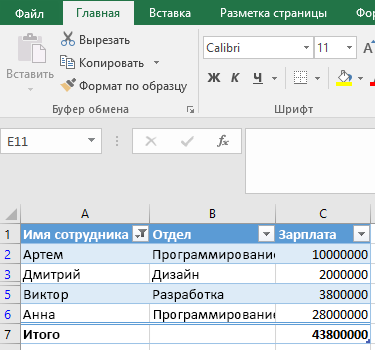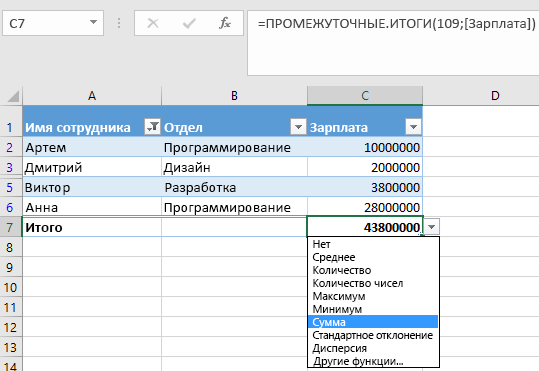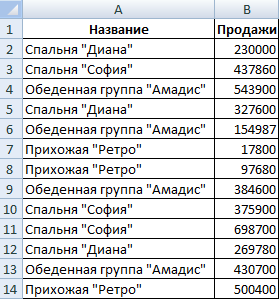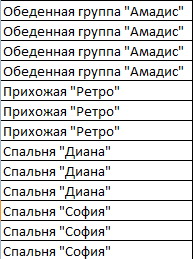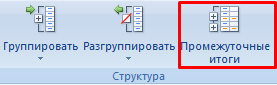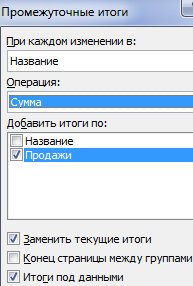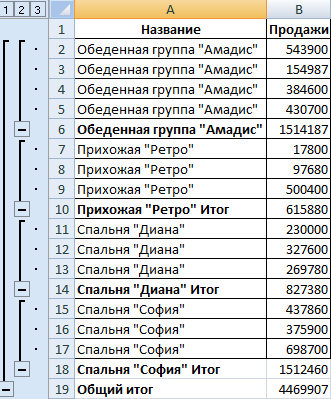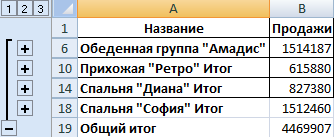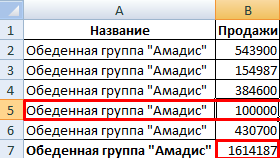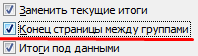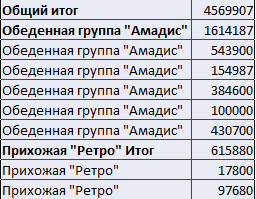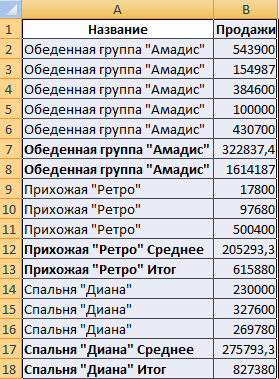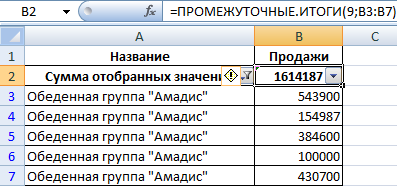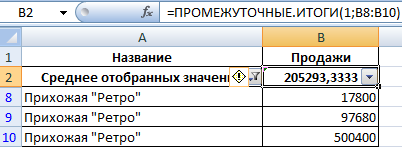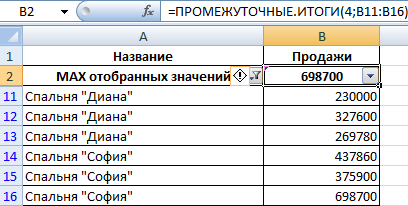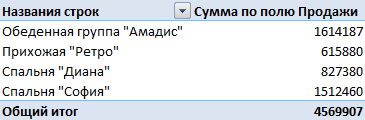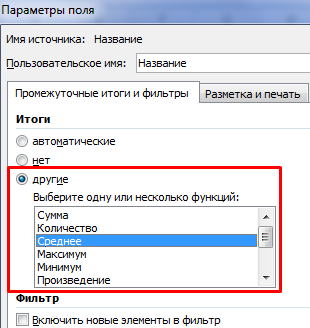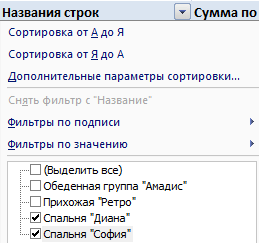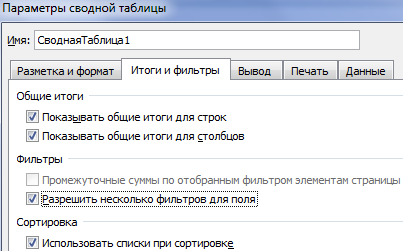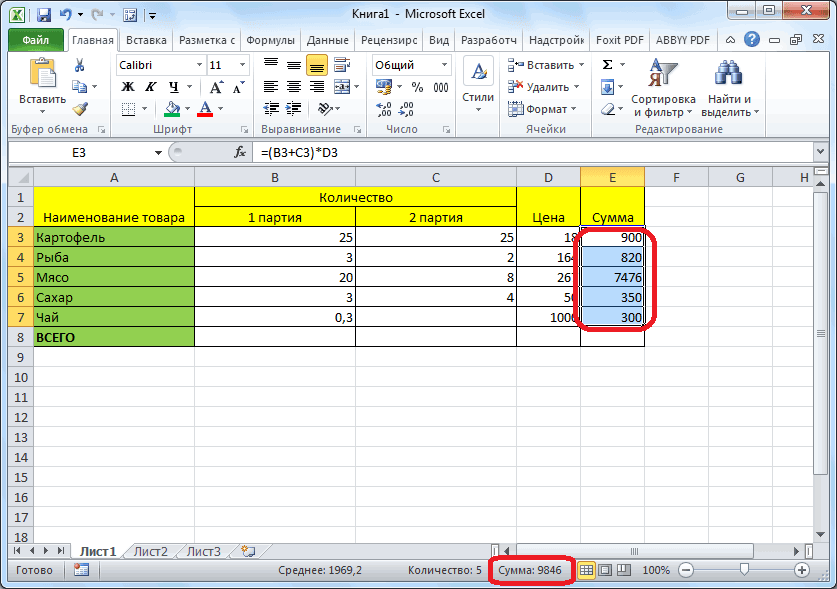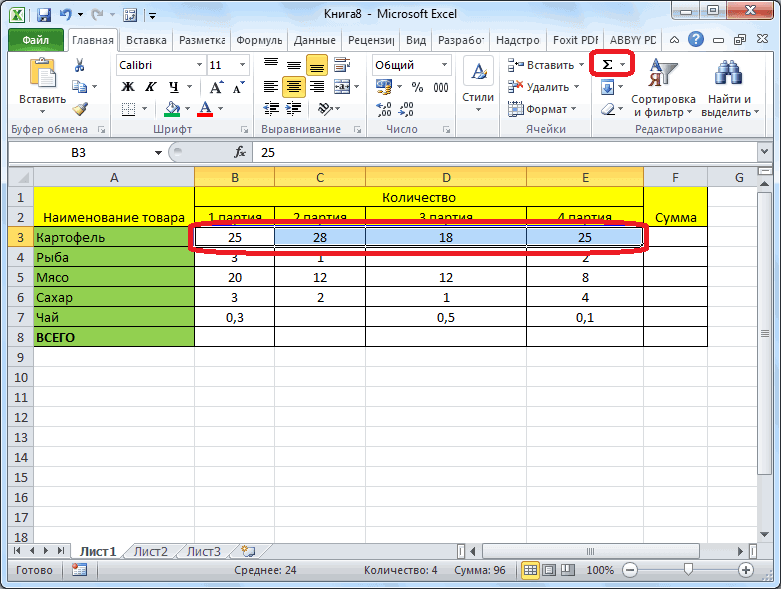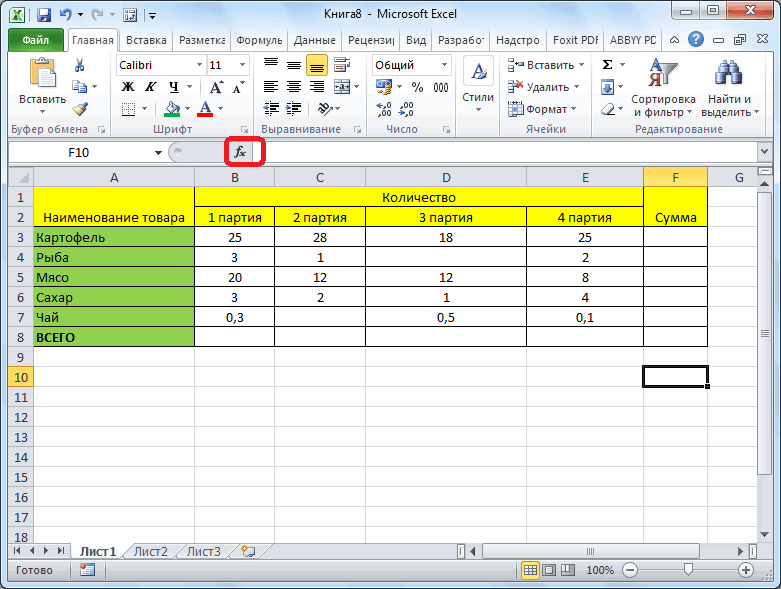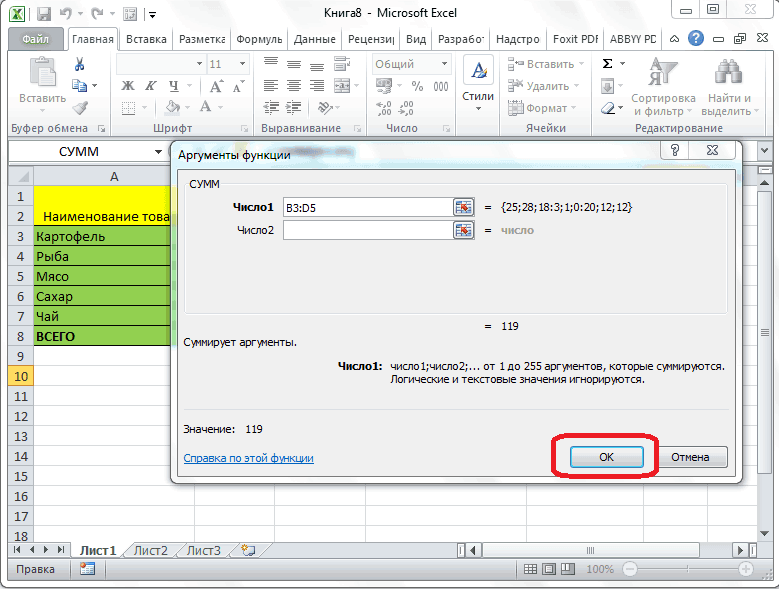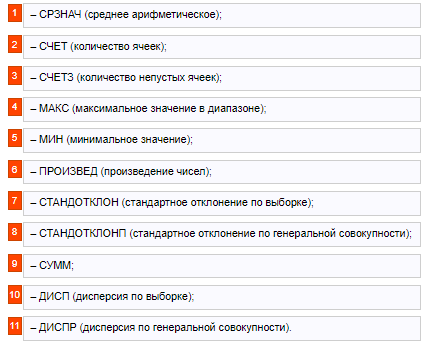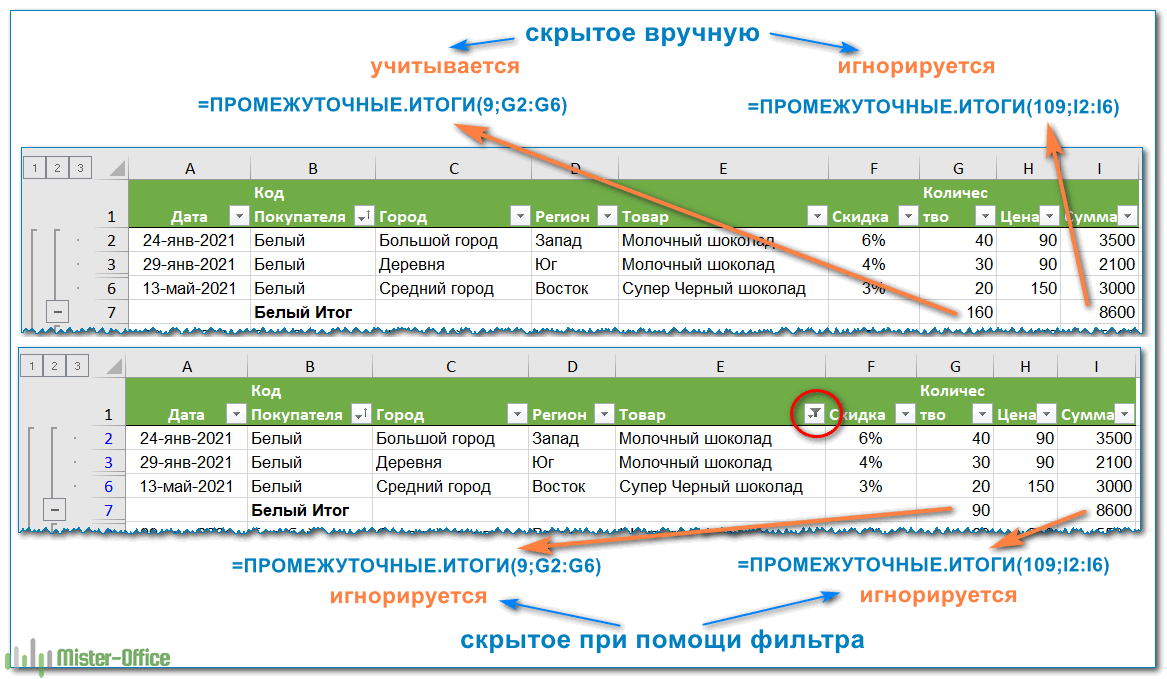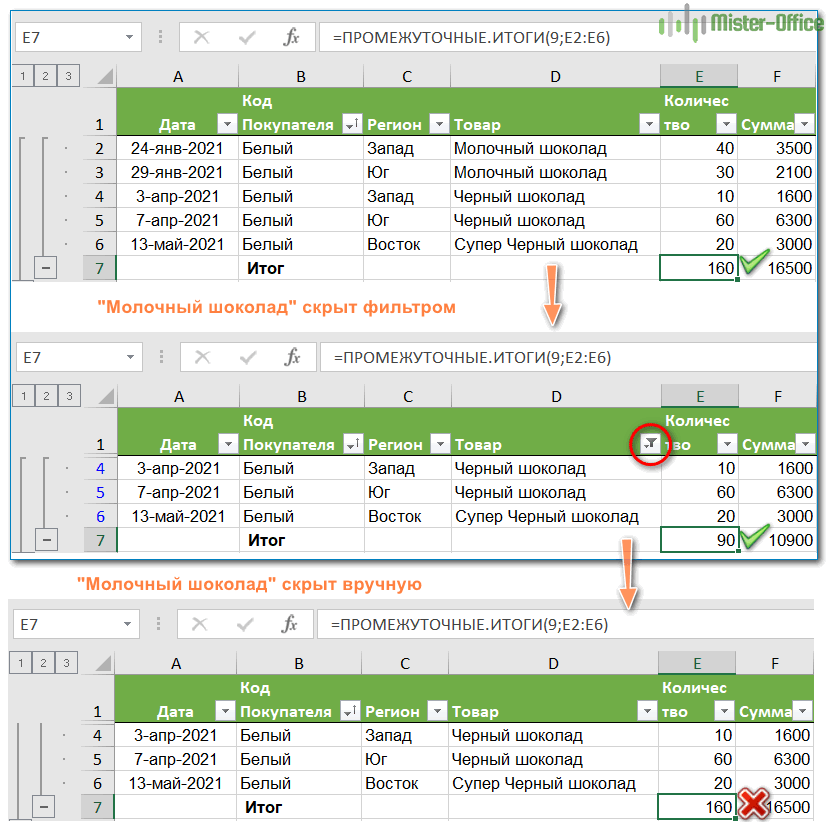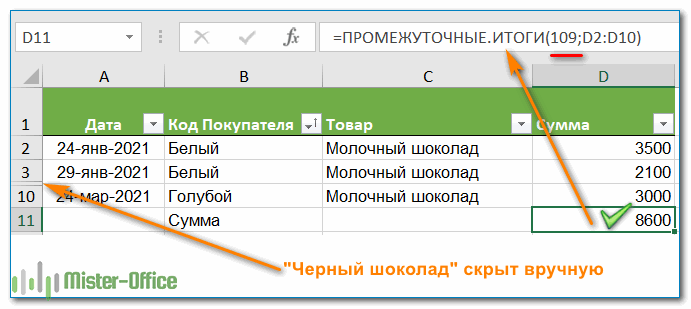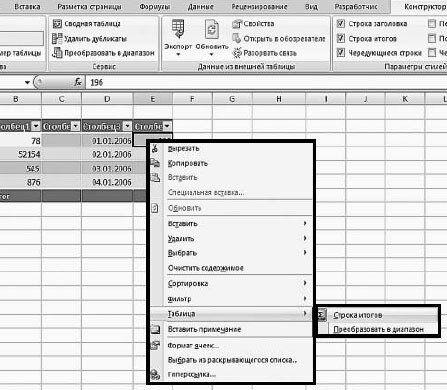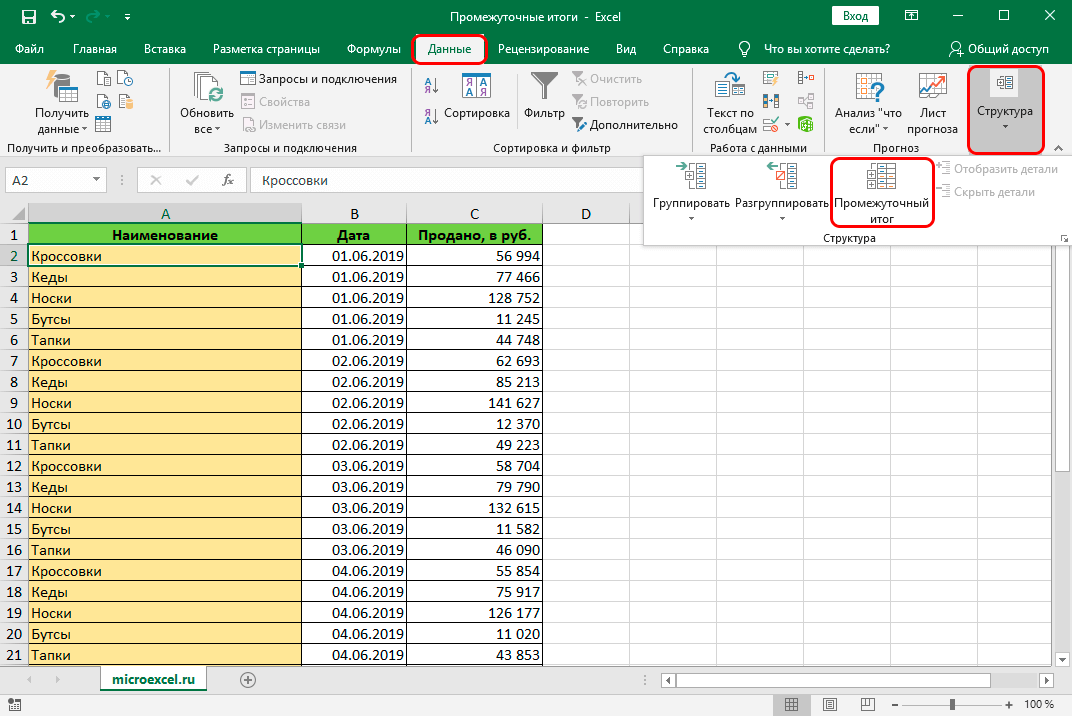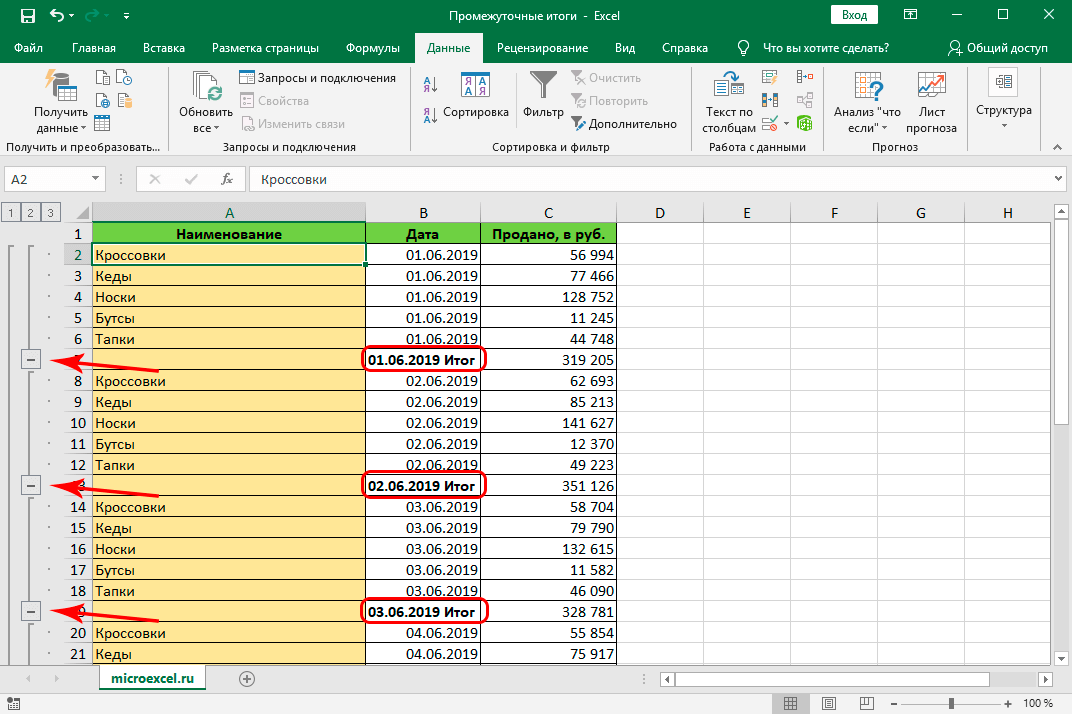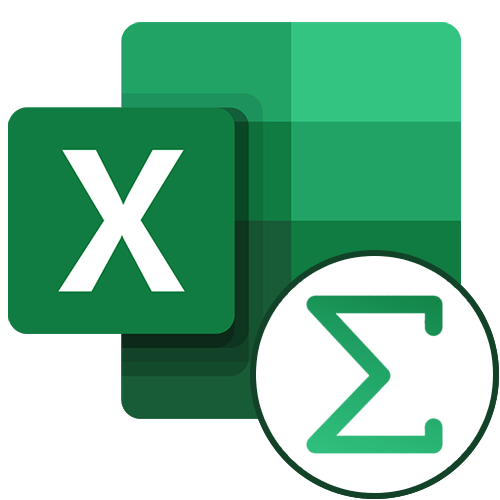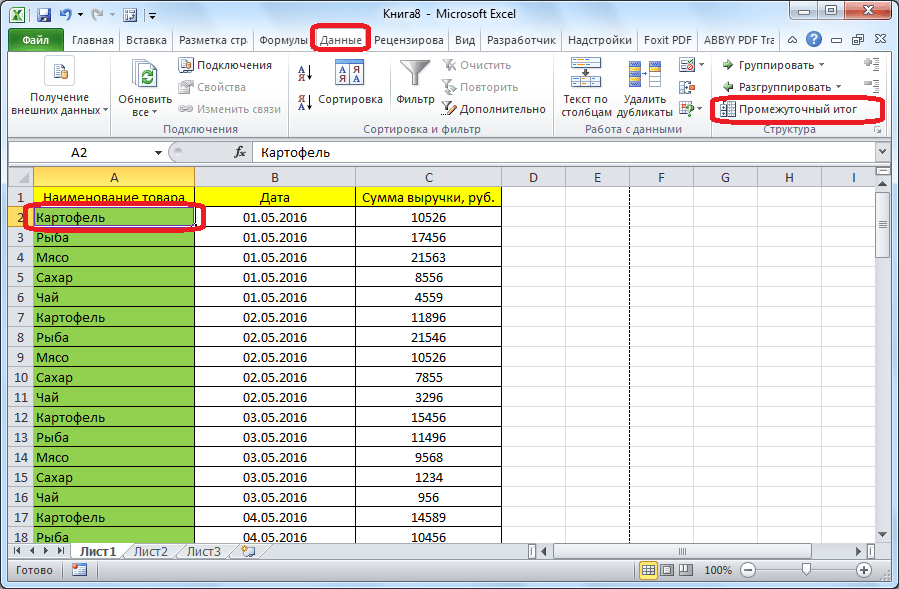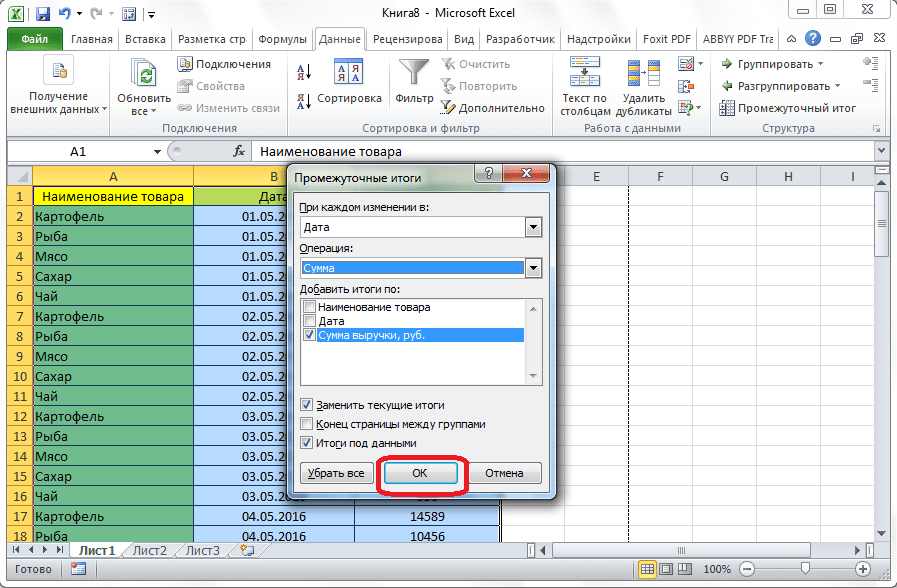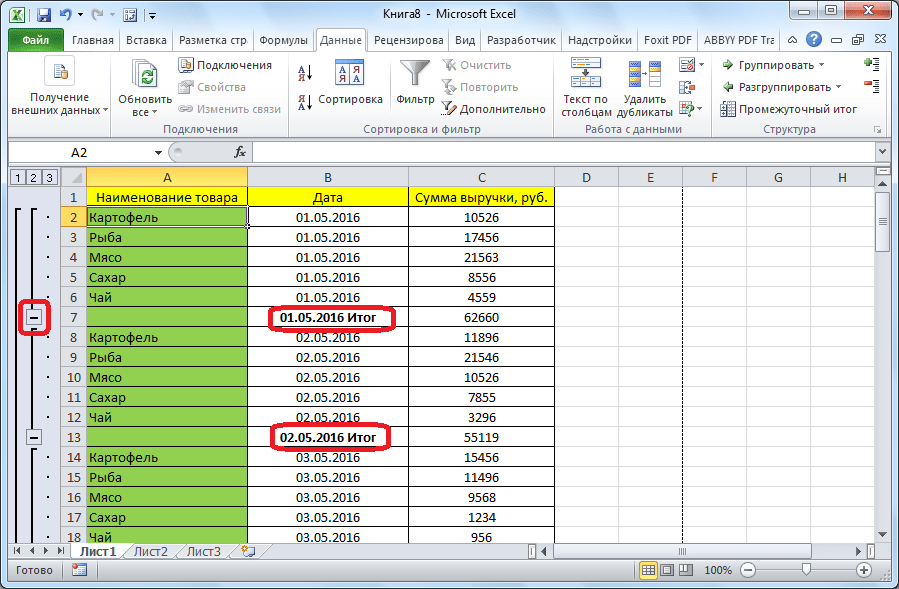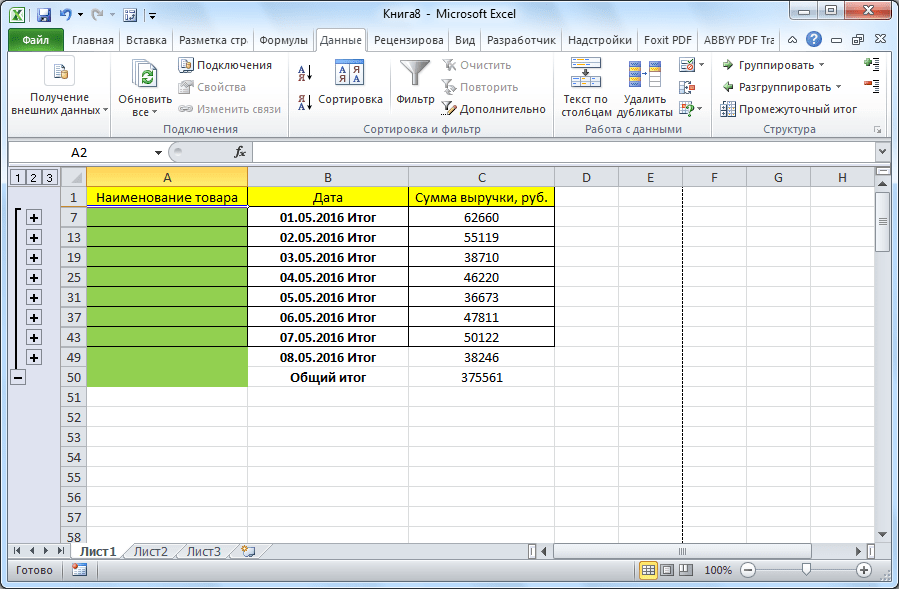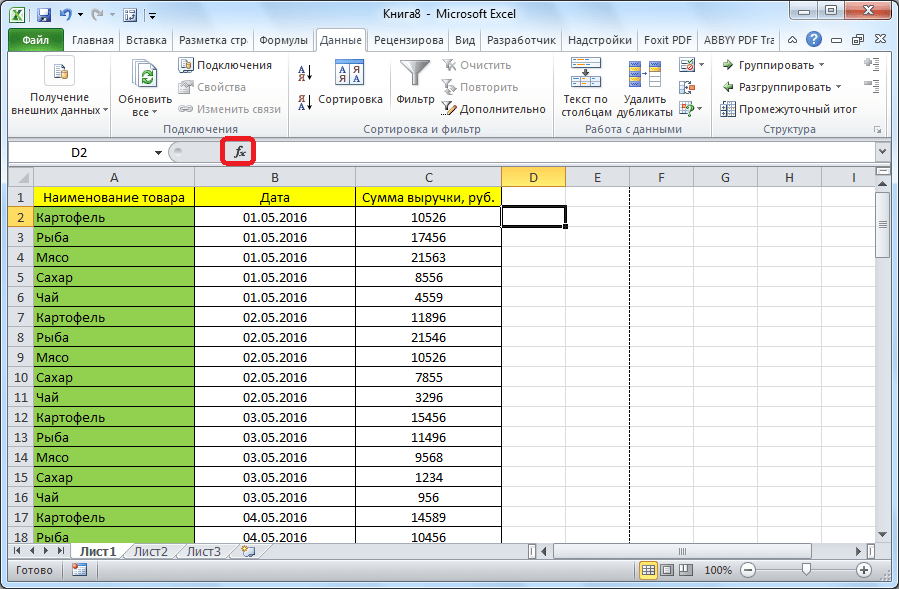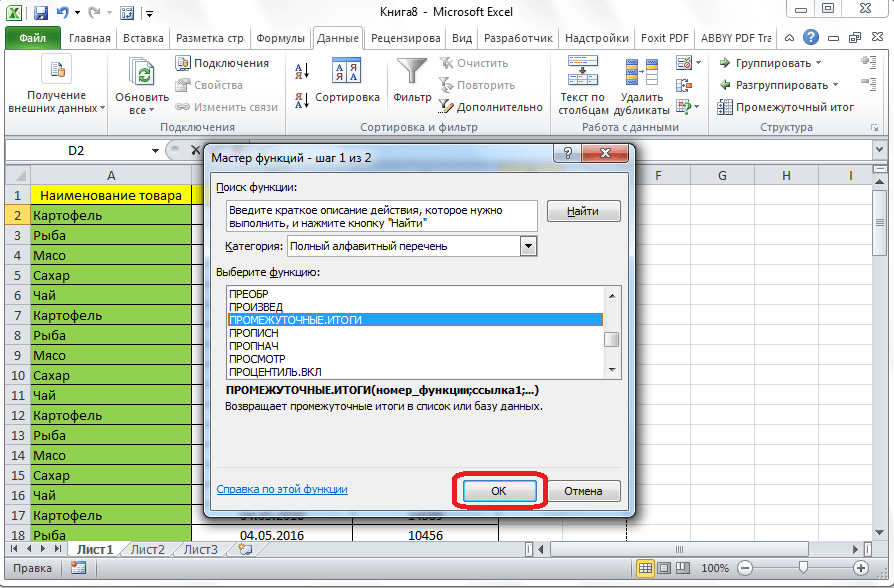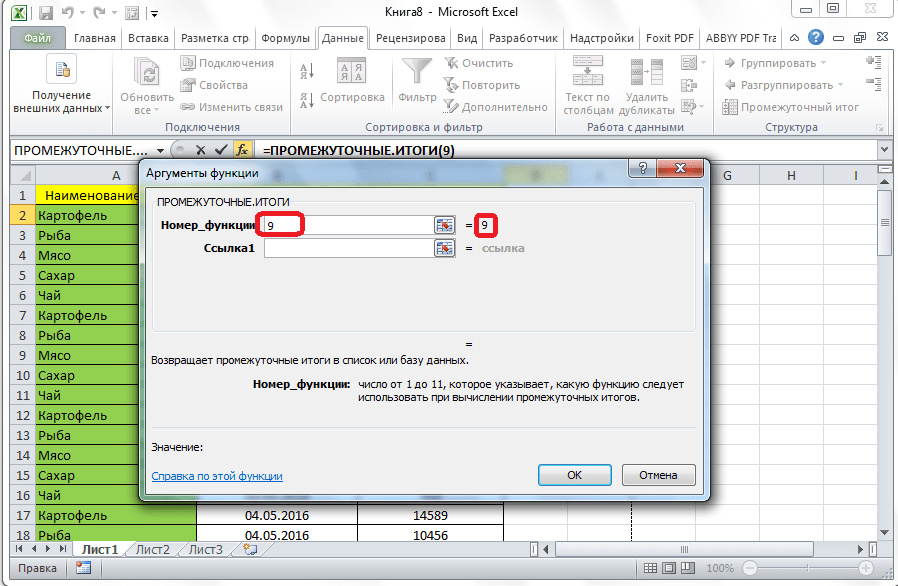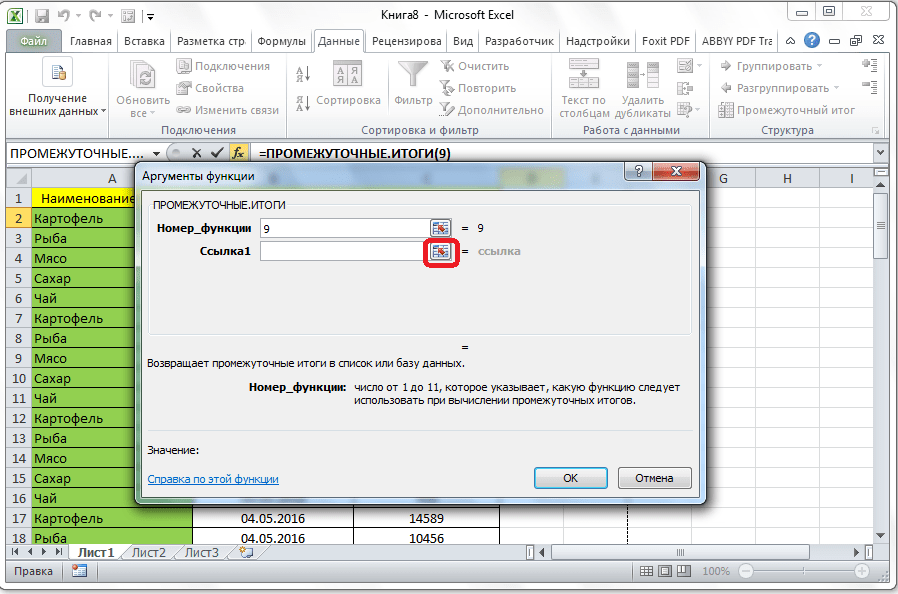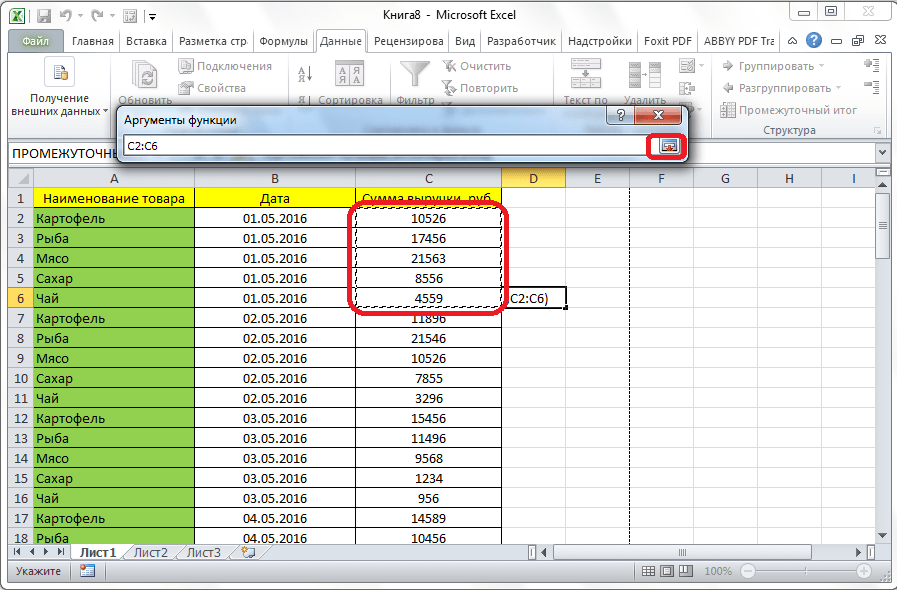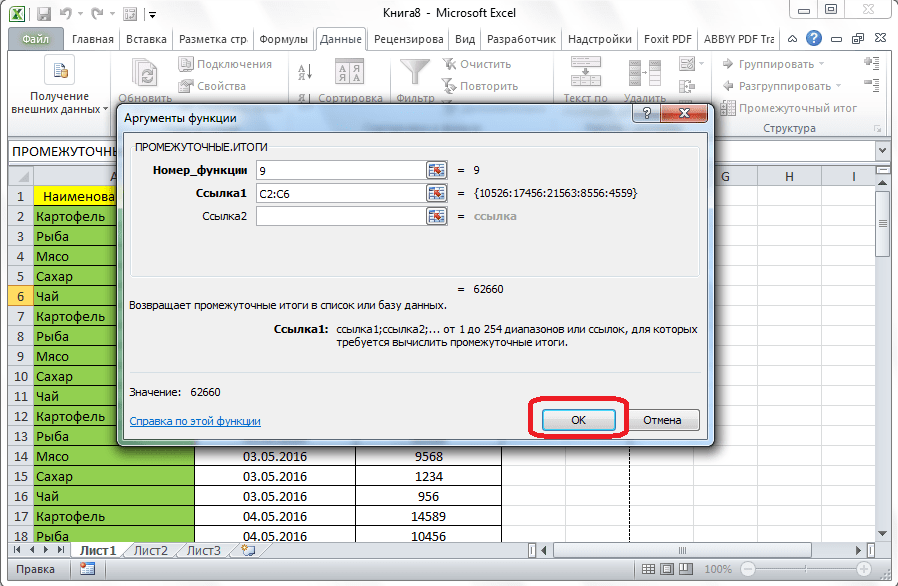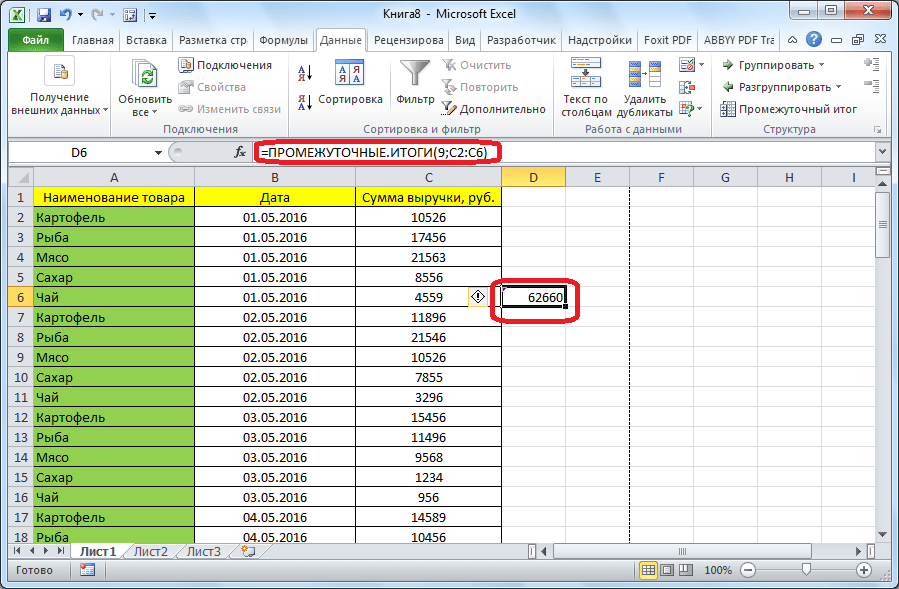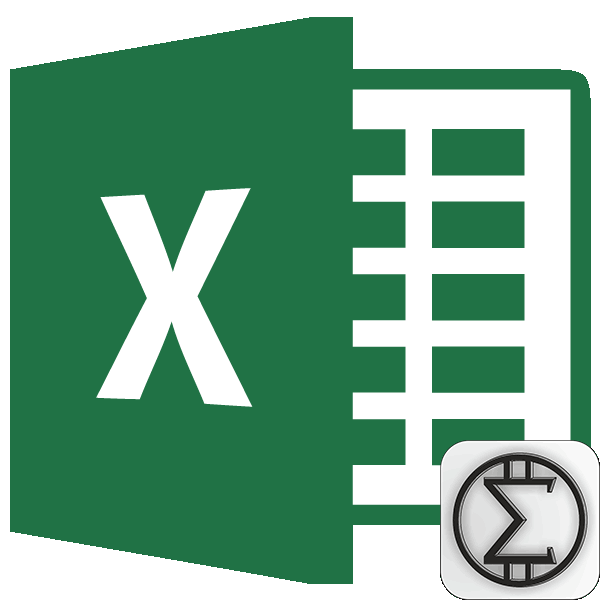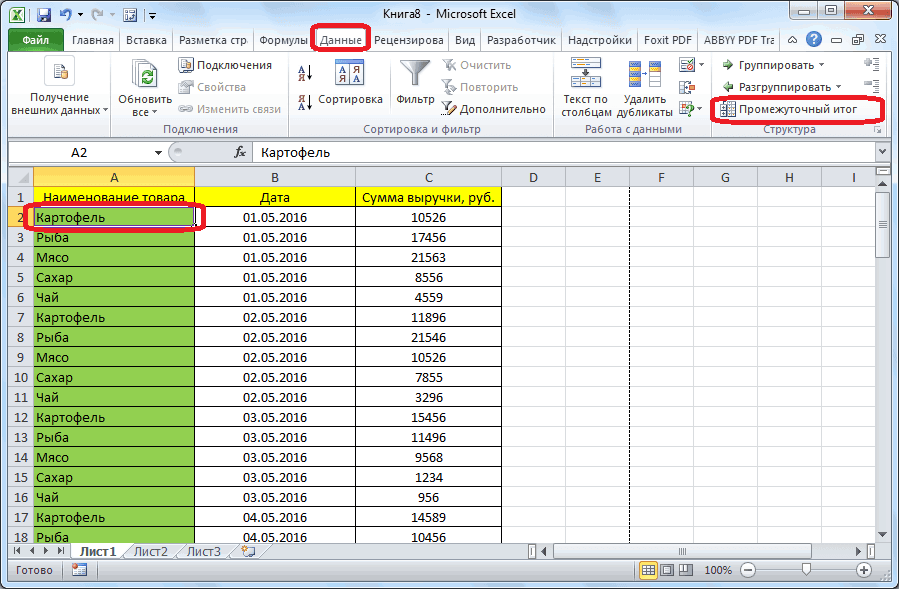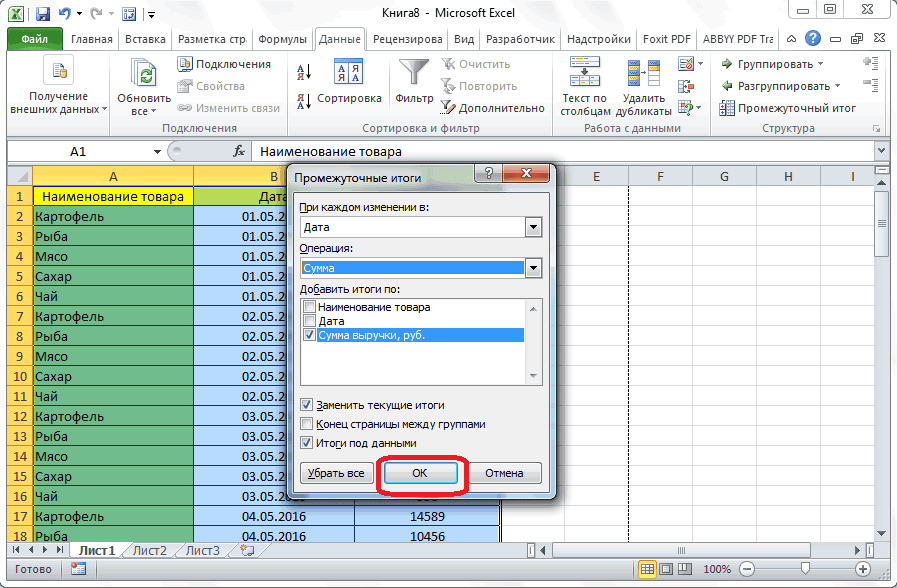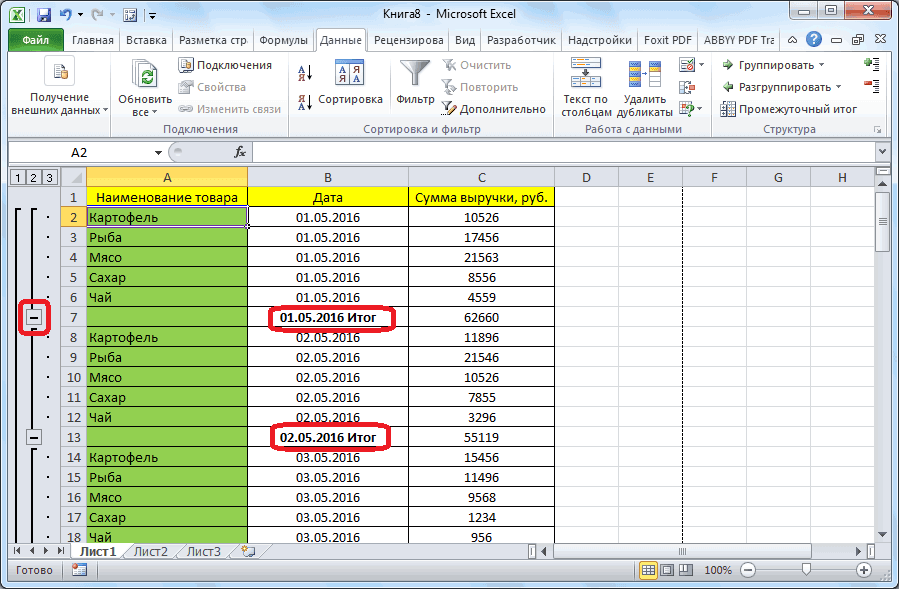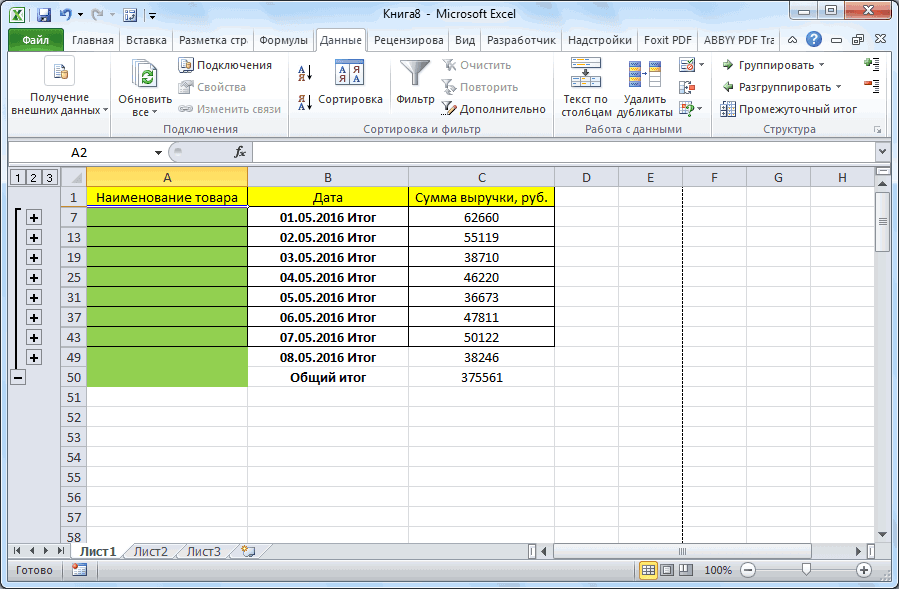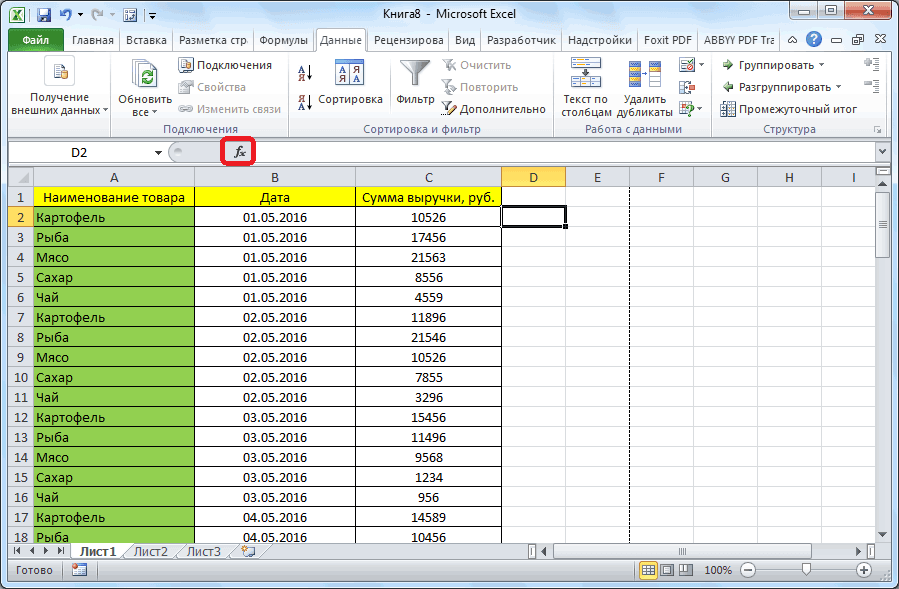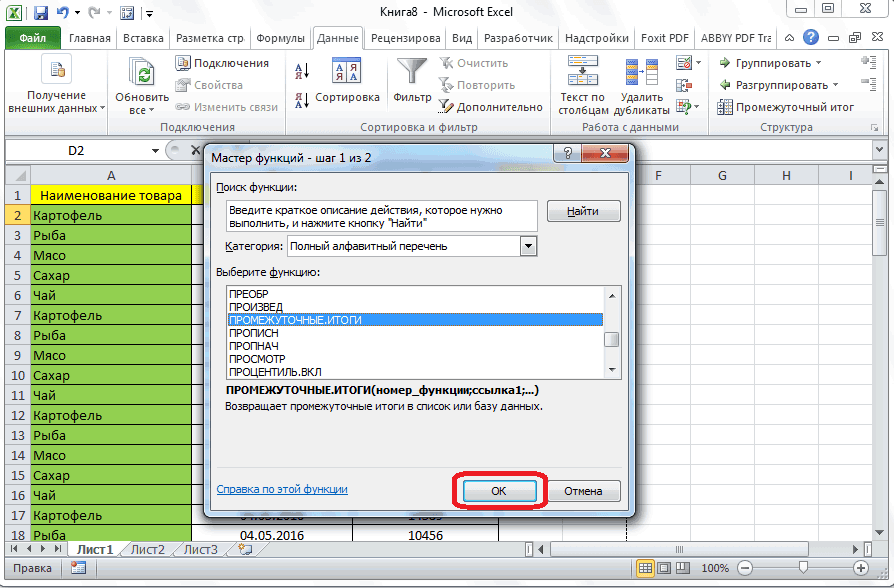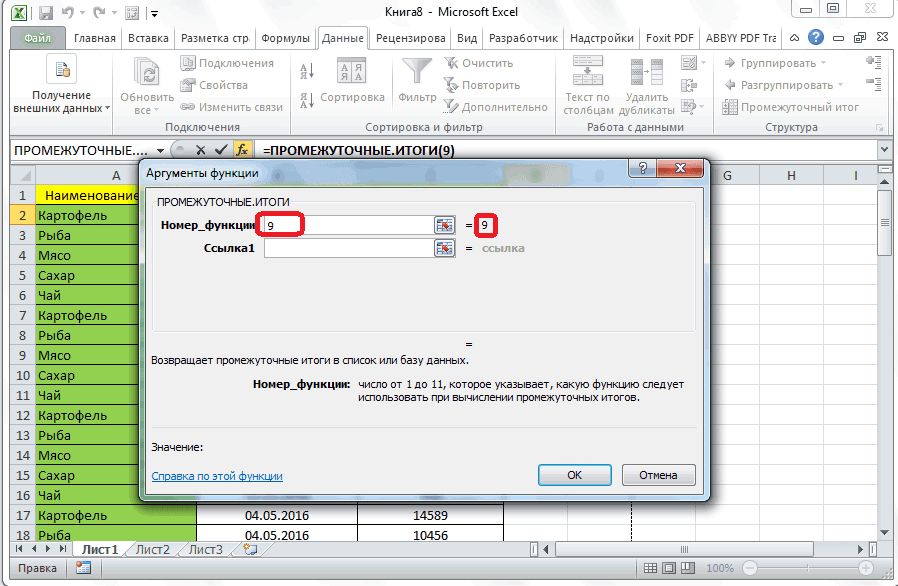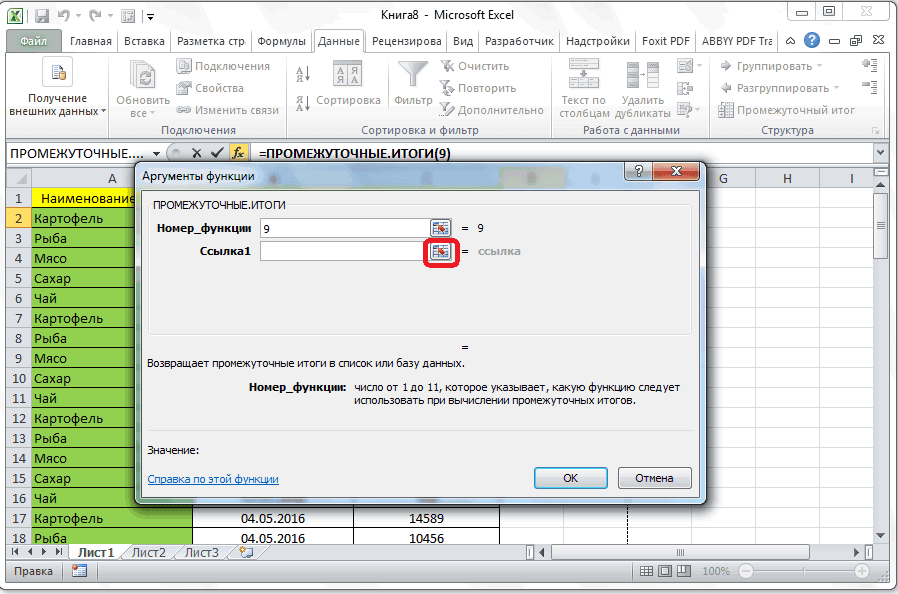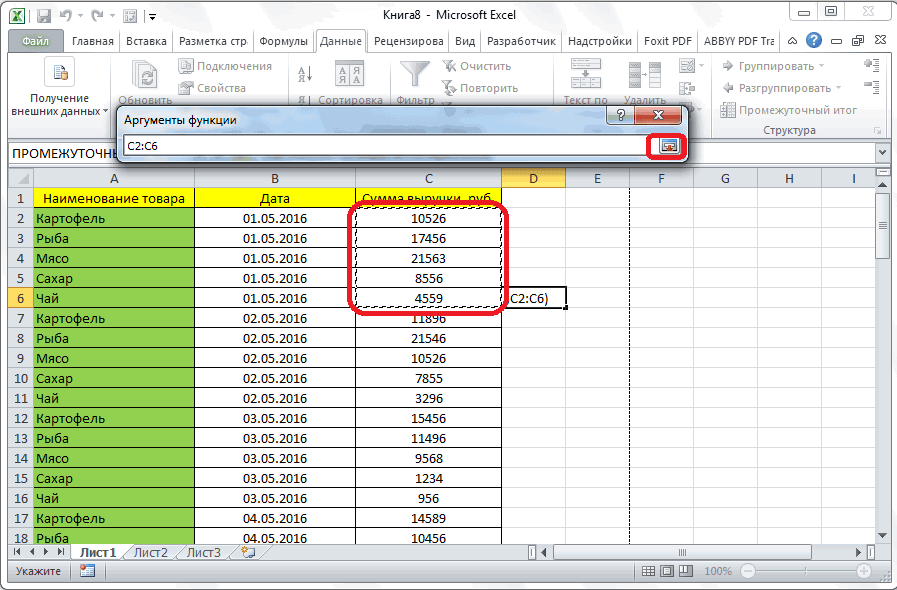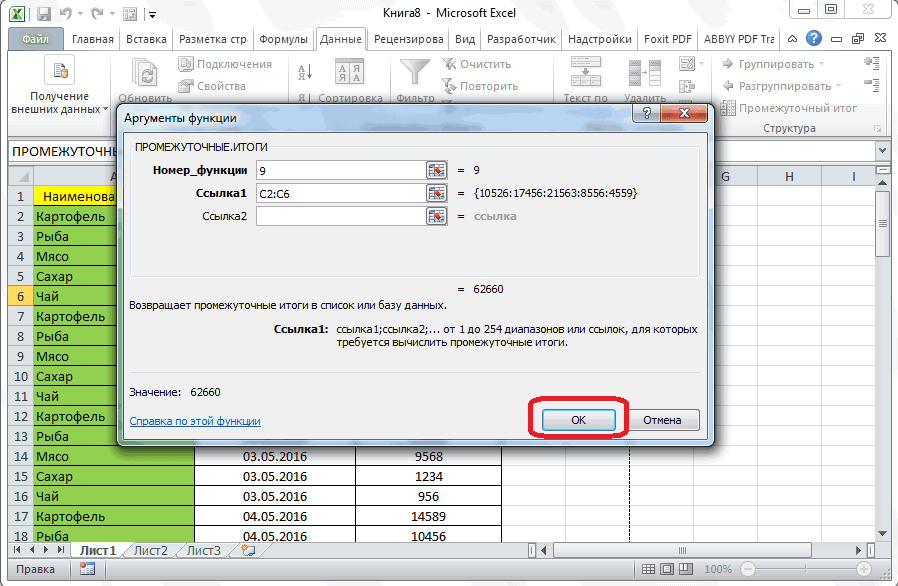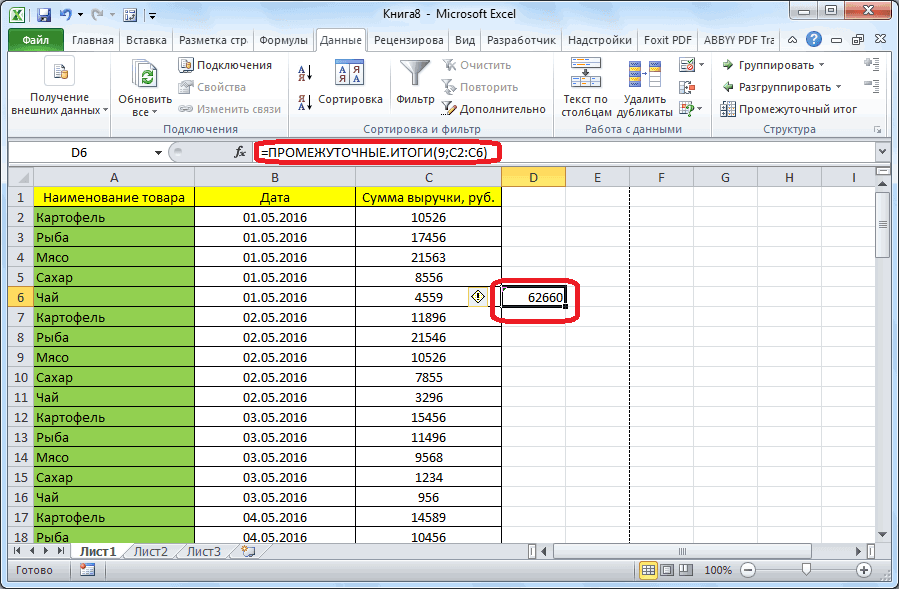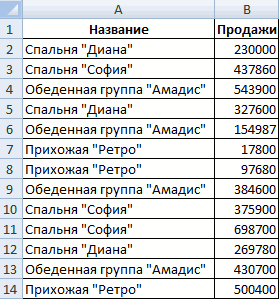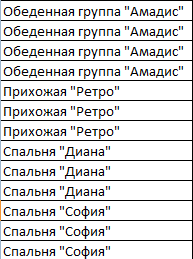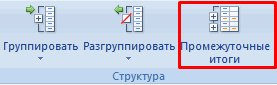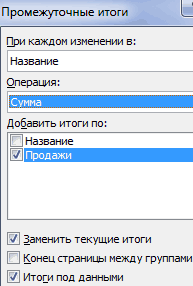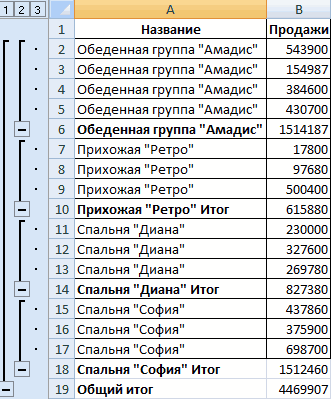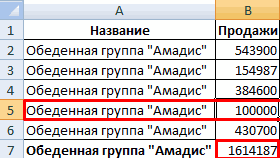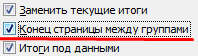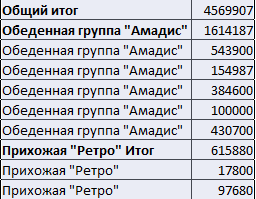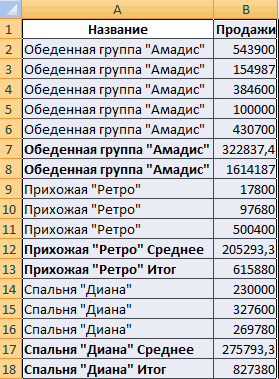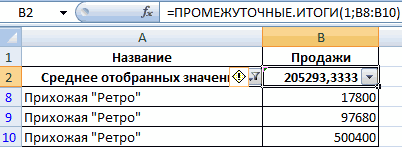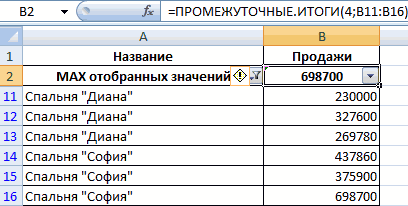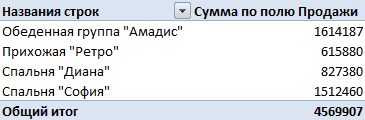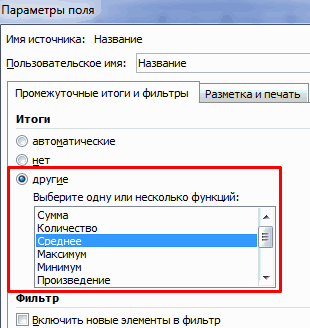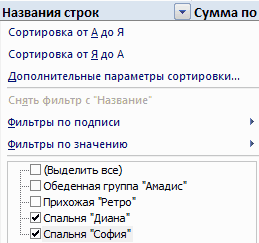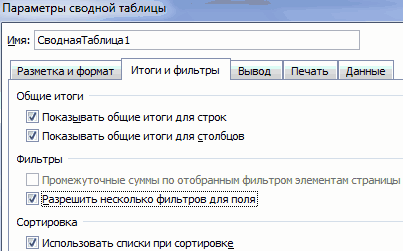Данные итогов в таблице Excel
Вы можете быстро подвести итоги в таблице Excel, включив строку итогов и выбрав одну из функций в раскрывающемся списке для каждого столбца. По умолчанию в строке итогов применяется функция ПРОМЕЖУТОЧНЫЕ.ИТОГИ, которая позволяет включать или пропускать скрытые строки таблицы. Но вы также можете использовать другие функции.
-
Щелкните любое место таблицы.
-
Выберите Работа с таблицами > Конструктор и установите флажок Строка итогов.
-
Строка итогов будет вставлена в нижней части таблицы.
Примечание: Если применить в строке итогов формулы, а затем отключить ее, формулы будут сохранены. В приведенном выше примере мы применили функцию СУММ для строки итогов. При первом использовании строки итогов ячейки будут пустыми.
-
Выделите нужный столбец, а затем выберите вариант из раскрывающегося списка. В этом случае мы применили функцию СУММ к каждому столбцу:
Excel создает следующую формулу: =ПРОМЕЖУТОЧНЫЕ.ИТОГИ(109;[Midwest]). Это функция ПРОМЕЖУТОЧНЫЕ.ИТОГИ для функции СУММ, которая является формулой со структурированными ссылками (такие формулы доступны только в таблицах Excel). См. статью Использование структурированных ссылок в таблицах Excel.
К итоговому значению можно применить и другие функции, щелкнув Другие функции или создав их самостоятельно.
Примечание: Если вы хотите скопировать формулу в смежную ячейку строки итогов, перетащите ее вбок с помощью маркера заполнения. При этом ссылки на столбцы обновятся, и будет выведено правильное значение. Не используйте копирование и вставку, так как при этом ссылки на столбцы не обновятся, что приведет к неверным результатам.
Вы можете быстро подвести итоги в таблице Excel, включив строку итогов и выбрав одну из функций в раскрывающемся списке для каждого столбца. По умолчанию в строке итогов применяется функция ПРОМЕЖУТОЧНЫЕ.ИТОГИ, которая позволяет включать или пропускать скрытые строки таблицы. Но вы также можете использовать другие функции.
-
Щелкните любое место таблицы.
-
Выберите Таблица > Строка итогов.
-
Строка итогов будет вставлена в нижней части таблицы.
Примечание: Если применить в строке итогов формулы, а затем отключить ее, формулы будут сохранены. В приведенном выше примере мы применили функцию СУММ для строки итогов. При первом использовании строки итогов ячейки будут пустыми.
-
Выделите нужный столбец, а затем выберите вариант из раскрывающегося списка. В этом случае мы применили функцию СУММ к каждому столбцу:
Excel создает следующую формулу: =ПРОМЕЖУТОЧНЫЕ.ИТОГИ(109;[Midwest]). Это функция ПРОМЕЖУТОЧНЫЕ.ИТОГИ для функции СУММ, которая является формулой со структурированными ссылками (такие формулы доступны только в таблицах Excel). См. статью Использование структурированных ссылок в таблицах Excel.
К итоговому значению можно применить и другие функции, щелкнув Другие функции или создав их самостоятельно.
Примечание: Если вы хотите скопировать формулу в смежную ячейку строки итогов, перетащите ее вбок с помощью маркера заполнения. При этом ссылки на столбцы обновятся, и будет выведено правильное значение. Не используйте копирование и вставку, так как при этом ссылки на столбцы не обновятся, что приведет к неверным результатам.
Вы можете быстро подвести итоги в таблице Excel, включив параметр Переключить строку итогов.
-
Щелкните любое место таблицы.
-
Щелкните вкладку Конструктор таблиц > Параметры стилей > Строка итогов.
Строка Итог будет вставлена в нижней части таблицы.
Настройка агрегатной функции для ячейки строки итогов
Примечание: Это одна из нескольких бета-функций, и в настоящее время она доступна только для части инсайдеров Office. Мы будем оптимизировать такие функции в течение следующих нескольких месяцев. Когда они будут готовы, мы сделаем их доступными для всех участников программы предварительной оценки Office и подписчиков Microsoft 365.
Строка итогов позволяет выбрать агрегатную функцию, используемую для каждого столбца.
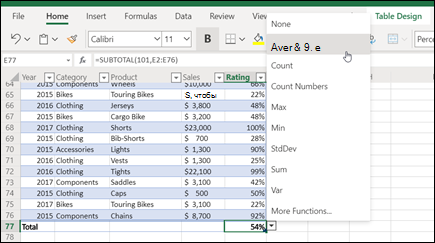
-
Щелкните ячейку в строке итогов под столбцом, который нужно настроить, а затем выберите раскрывающийся список, отображаемый рядом с ячейкой.
-
Выберите агрегатную функцию, используемую для столбца. Обратите внимание, что вы можете щелкнуть Другие функции, чтобы просмотреть дополнительные параметры.
Дополнительные сведения
Вы всегда можете задать вопрос специалисту Excel Tech Community или попросить помощи в сообществе Answers community.
См. также
Общие сведения о таблицах Excel
Видео: создание таблицы Excel
Создание и удаление таблицы Excel
Форматирование таблицы Excel
Изменение размера таблицы путем добавления или удаления строк и столбцов
Фильтрация данных в диапазоне или таблице
Преобразование таблицы в диапазон
Использование структурированных ссылок в таблицах Excel
Поля промежуточных и общих итогов в отчете сводной таблицы
Поля промежуточных и общих итогов в сводной таблице
Проблемы совместимости таблиц Excel
Экспорт таблицы Excel в SharePoint
Нужна дополнительная помощь?
Проверьте, как это работает!
В таблицу можно добавить итоги, установив флажок Строка итогов на вкладке Конструктор. Вы также можете добавить функцию из раскрывающегося списка итоговой строки.
-
Выберите ячейку в таблице.
-
На вкладке Конструктор установите флажок Строка итогов.
-
Строка Итог появится внизу таблицы.
Примечание: чтобы добавить новую строку, снимите флажок Строка итогов, добавьте строку, а затем снова установите этот флажок.
-
В раскрывающемся списке итоговой строки вы можете выбрать такие функции, как Среднее, Количество, Количество чисел, Максимум, Минимум, Сумма, Стандартное отклонение, Дисперсия и другие.
Хотите узнать больше?
Вставка строки итогов
Основные задачи в Excel для Windows
Нужна дополнительная помощь?
Подвести промежуточные итоги в таблице Excel можно с помощью встроенных формул и соответствующей команды в группе «Структура» на вкладке «Данные».
Важное условие применения средств – значения организованы в виде списка или базы данных, одинаковые записи находятся в одной группе. При создании сводного отчета промежуточные итоги формируются автоматически.
Вычисление промежуточных итогов в Excel
Чтобы продемонстрировать расчет промежуточных итогов в Excel возьмем небольшой пример. Предположим, у пользователя есть список с продажами определенных товаров:
Необходимо подсчитать выручку от реализации отдельных групп товаров. Если использовать фильтр, то можно получить однотипные записи по заданному критерию отбора. Но значения придется подсчитывать вручную. Поэтому воспользуемся другим инструментом Microsoft Excel – командой «Промежуточные итоги».
Чтобы функция выдала правильный результат, проверьте диапазон на соответствие следующим условиям:
- Таблица оформлена в виде простого списка или базы данных.
- Первая строка – названия столбцов.
- В столбцах содержатся однотипные значения.
- В таблице нет пустых строк или столбцов.
Приступаем…
- Отсортируем диапазон по значению первого столбца – однотипные данные должны оказаться рядом.
- Выделяем любую ячейку в таблице. Выбираем на ленте вкладку «Данные». Группа «Структура» — команда «Промежуточные итоги».
- Заполняем диалоговое окно «Промежуточные итоги». В поле «При каждом изменении в» выбираем условие для отбора данных (в примере – «Значение»). В поле «Операция» назначаем функцию («Сумма»). В поле «Добавить по» следует пометить столбцы, к значениям которых применится функция.
- Закрываем диалоговое окно, нажав кнопку ОК. Исходная таблица приобретает следующий вид:
Если свернуть строки в подгруппах (нажать на «минусы» слева от номеров строк), то получим таблицу только из промежуточных итогов:
При каждом изменении столбца «Название» пересчитывается промежуточный итог в столбце «Продажи».
Чтобы за каждым промежуточным итогом следовал разрыв страницы, в диалоговом окне поставьте галочку «Конец страницы между группами».
Чтобы промежуточные данные отображались НАД группой, снимите условие «Итоги под данными».
Команда промежуточные итоги позволяет использовать одновременно несколько статистических функций. Мы уже назначили операцию «Сумма». Добавим средние значения продаж по каждой группе товаров.
Снова вызываем меню «Промежуточные итоги». Снимаем галочку «Заменить текущие». В поле «Операция» выбираем «Среднее».
Формула «Промежуточные итоги» в Excel: примеры
Функция «ПРОМЕЖУТОЧНЫЕ.ИТОГИ» возвращает промежуточный итог в список или базу данных. Синтаксис: номер функции, ссылка 1; ссылка 2;… .
Номер функции – число от 1 до 11, которое указывает статистическую функцию для расчета промежуточных итогов:
- – СРЗНАЧ (среднее арифметическое);
- – СЧЕТ (количество ячеек);
- – СЧЕТЗ (количество непустых ячеек);
- – МАКС (максимальное значение в диапазоне);
- – МИН (минимальное значение);
- – ПРОИЗВЕД (произведение чисел);
- – СТАНДОТКЛОН (стандартное отклонение по выборке);
- – СТАНДОТКЛОНП (стандартное отклонение по генеральной совокупности);
- – СУММ;
- – ДИСП (дисперсия по выборке);
- – ДИСПР (дисперсия по генеральной совокупности).
Ссылка 1 – обязательный аргумент, указывающий на именованный диапазон для нахождения промежуточных итогов.
Особенности «работы» функции:
- выдает результат по явным и скрытым строкам;
- исключает строки, не включенные в фильтр;
- считает только в столбцах, для строк не подходит.
Рассмотрим на примере использование функции:
- Создаем дополнительную строку для отображения промежуточных итогов. Например, «сумма отобранных значений».
- Включим фильтр. Оставим в таблице только данные по значению «Обеденная группа «Амадис»».
- В ячейку В2 введем формулу: .
Формула для среднего значения промежуточного итога диапазона (для прихожей «Ретро»): .
Формула для максимального значения (для спален): .
Промежуточные итоги в сводной таблице Excel
В сводной таблице можно показывать или прятать промежуточные итоги для строк и столбцов.
- При формировании сводного отчета уже заложена автоматическая функция суммирования для расчета итогов.
- Чтобы применить другую функцию, в разделе «Работа со сводными таблицами» на вкладке «Параметры» находим группу «Активное поле». Курсор должен стоять в ячейке того столбца, к значениям которого будет применяться функция. Нажимаем кнопку «Параметры поля». В открывшемся меню выбираем «другие». Назначаем нужную функцию для промежуточных итогов.
- Для выведения на экран итогов по отдельным значениям используйте кнопку фильтра в правом углу названия столбца.
В меню «Параметры сводной таблицы» («Параметры» — «Сводная таблица») доступна вкладка «Итоги и фильтры».
Скачать примеры с промежуточными итогами
Таким образом, для отображения промежуточных итогов в списках Excel применяется три способа: команда группы «Структура», встроенная функция и сводная таблица.
При ведении большинства таблиц в Excel, спустя некоторое время, нужно посчитать итог отдельных столбцов или всего рабочего документа. Однако, если делать это вручную, процесс может затянуться на несколько часов, легко допустить ошибки. Чтобы получить максимально точный результат и сэкономить время, можно автоматизировать свои действия через встроенные инструменты программы.
Содержание
- Способы подсчета итогов в рабочей таблице
- Как посчитать промежуточные итоги
- Как удалить промежуточные итоги
- Заключение
Способы подсчета итогов в рабочей таблице
Существует несколько проверенных способов расчета итогов для отдельных столбцов таблицы или одновременно нескольких колонок. Самый простой метод – выделение значений мышкой. Достаточно выделить числовые значения одного столбца мышкой. После этого в нижней части программы, под строчкой выбора листов можно будет увидеть сумму чисел из выделенных клеток.
Если же нужно не только увидеть итоговую сумму чисел, но и добавить результат в рабочую таблицу, необходимо использовать функцию автосуммы:
- Выделить диапазон клеток, итог сложения которых нужно получить.
- На вкладке “Главная” в правой стороне найти значок автосуммы, нажать на него.
- После выполнения данной операции результат появится в клетке под выделенным диапазоном.
Еще одна полезная особенность автосуммы – возможность получения результатов под несколькими смежными столбцами с данными. Два варианта подсчета итогов:
- Выделить все ячейки под столбцами, сумму из которых нужно получить. Нажать на значок автосуммы. Результаты должны появиться в выделенных клетках.
- Отметить все столбцы, из которых необходимо рассчитать итог вместе с пустыми клетками под ними. Нажать на значок автосуммы. В свободных клетках появится результат.
Важно! Единственный недостаток функции “Автосумма” – с ее помощью невозможно считать итоги отдельных ячеек или столбцов, которые расположены далеко друг от друга.
Чтобы рассчитать результаты для отдельных ячеек или столбцов, необходимо воспользоваться функцией “СУММ”. Порядок действий:
- Отметить нажатием ЛКМ ту ячейку, куда нужно вывести результат расчета.
- Кликнуть по символу добавления функции.
- После этого должно открыться окно настройки “Мастер функций”. Из открывшегося списка необходимо выбрать требуемую функцию “СУММ”.
- Для выхода из окна “Мастер функций” нажать кнопку “ОК”.
Далее необходимо настроить аргументы функции. Для этого в свободном поле нужно ввести координаты ячеек, сумму которых требуется посчитать. Чтобы не вводить данные вручную, можно использовать кнопку справа от свободного поля. Ниже первого свободного поля находится еще одна пустая строчка. Она предназначена для выполнения расчета для второго массива данных. Если нужна информация только по одному диапазону ячеек, ее можно оставить пустой. Для завершения процедуры нужно нажать на кнопку “ОК”.
Как посчитать промежуточные итоги
Одна из частых ситуаций, с которой сталкиваются люди, активно работающие в таблицах Excel, – необходимость посчитать промежуточные итоги в одном рабочем документе. Как и в случае с общим итогом, сделать это можно вручную. Однако программа позволяет автоматизировать свои действия, быстро получить требуемый результат. Существует несколько требований, которым должна соответствовать таблица для расчета промежуточных итогов:
- При создании шапки столбца нельзя вписывать в ней несколько строк. Одновременно с этим шапка должна быть расположена на первой строке рабочей таблицы.
- Невозможно получить промежуточные итоги в тех столбцах, внутри которых находятся пустые ячейки. Даже при наличии одной пустой клетки во всей таблице, расчет произведен не будет.
- Рабочий документ должен иметь стандартный диапазон без форматирования.
Сам процесс расчета промежуточных итогов состоит из нескольких действий:
- В первую очередь нужно распределить данные в первом столбце так, чтобы они распределились на группы одинакового типа.
- Левой кнопкой мыши выбрать любую произвольную ячейку рабочей таблицы.
- Перейти во вкладку “Данные” на основной странице с инструментами.
- В разделе “Структура” нажать на функцию «Промежуточные итоги”.
- После осуществления данных действий на экране появится окно, в котором необходимо прописать параметры для дальнейшего расчета.
В параметре “Операция” необходимо выбрать раздел “Сумма” (есть возможность выбора других математических действий). В следующем параметре указать те столбцы, для которых будут высчитываться промежуточные итоги. Для сохранения указанных параметров необходимо нажать кнопку “ОК”. После выполнения описанных выше действий, между каждой группой ячеек появится одна промежуточная, в которой будет указан результат, полученный после осуществления расчета.
Важно! Еще один способ получения промежуточных итогов – через отдельную функцию “ПРОМЕЖУТОЧНЫЕ.ИТОГИ”. Данная функция совмещает в себе несколько алгоритмов расчета, которые необходимо прописывать в выбранной ячейке через строку функций.
Как удалить промежуточные итоги
Необходимость в существовании промежуточных итогов со временем полностью пропадает. Чтобы лишние значения не отвлекали человека во время работы, таблица получила изначальную целостность, нужно удалить результаты расчетов с их дополнительными строчками. Для этого необходимо выполнить несколько действий:
- Зайти во вкладку “Данные” на главной странице с инструментами. Нажать на функцию “Промежуточный итог”.
- В появившемся окне необходимо отметить галочкой пункт “Размер”, нажать на кнопку “Убрать все”.
- После этого все добавленные данные вместе с дополнительными ячейками будут удалены.
Заключение
Выбор способа получения итогов рабочей таблицы Excel напрямую зависит от того, где находятся требуемые для расчета данные, нужно ли заносить результаты в таблицу. Ответив на эти вопросы, можно выбрать наиболее подходящий метод из описанных выше, повторить процедуру согласно подробной инструкции.
Оцените качество статьи. Нам важно ваше мнение:
Skip to content
В статье объясняются особенности функции ПРОМЕЖУТОЧНЫЕ.ИТОГИ в Excel и показано, как использовать формулы промежуточных итогов для суммирования данных в видимых ячейках.
В предыдущей статье мы обсудили автоматический способ вставки промежуточных итогов в Excel с помощью инструмента Промежуточные итоги. Сегодня вы узнаете, как можно самостоятельно создавать формулы промежуточных итогов и какие преимущества это дает.
- Синтаксис и номера функций.
- 3 важных особенности использования.
- Примеры с различными функциями и с условиями.
- Почему не работает?
Синтаксис и использование.
Microsoft определяет ПРОМЕЖУТОЧНЫЕ.ИТОГИ как функцию, которая возвращает промежуточный итог в таблице данных. И это не просто суммирование чисел в определенном диапазоне ячеек.
В отличие от других функций Excel, которые предназначены только для одной конкретной задачи, она удивительно универсальна. Она может выполнять различные арифметические и логические операции, такие как подсчет количества значений, вычисление среднего, поиск минимального или максимального и многое другое.
Функция ПРОМЕЖУТОЧНЫЕ.ИТОГИ (на английском — SUBTOTAL) доступна во всех версиях Excel 2019, 2016 и ниже.
Синтаксис ее следующий:
ПРОМЕЖУТОЧНЫЕ.ИТОГИ(номер_функции; ссылка1; [ссылка2];…)
Где:
- Номер_функции — число, указывающее, какую функцию использовать для вычисления промежуточного итога.
- Ссылка1, ссылка2,… – одна или несколько ячеек или диапазонов с исходными данными. Первый аргумент является обязательным, остальные (их может быть до 254) — необязательны.
Аргумент номер_функции может принимать значения:
- 1-11 – игнорируются отфильтрованные ячейки, но включают строки, скрытые вручную.
- 101-111 – нужно игнорировать все скрытые ячейки: отфильтрованные и скрытые вручную.
| Номер функции |
Номер функции |
Функция | Описание |
| 1 | 101 | СРЗНАЧ | Возвращает среднее значение чисел. |
| 2 | 102 | СЧЁТ | Подсчитывает ячейки, содержащие числовые значения. |
| 3 | 103 | СЧЁТЗ | Считает непустые ячейки. |
| 4 | 104 | МАКС | Возвращает наибольшее значение. |
| 5 | 105 | МИН | Возвращает наименьшее значение. |
| 6 | 106 | ПРОИЗВЕД | Вычисляет произведение ячеек. |
| 7 | 107 | СТАНДОТКЛОН | Возвращает стандартное отклонение генеральной совокупности на основе выборки чисел. |
| 8 | 108 | СТАНДОТКЛОНП | Возвращает стандартное отклонение, основанное на генеральной совокупности чисел. |
| 9 | 109 | СУММ | Складывает числа. |
| 10 | 110 | ДИСП | Оценивает дисперсию генеральной совокупности на основе выборки чисел. |
| 11 | 111 | ДИСПР | Оценивает дисперсию генеральной совокупности на основе всей совокупности чисел. |
На самом деле нет необходимости запоминать все эти номера. Как только вы начнете вводить формулу промежуточного итога в ячейку или в строку формул, Microsoft Excel отобразит для вас список доступных функций с номерами. Останется только выбрать подходящую.
Например, вот как вы можете составить формулу с номером 9 для суммирования значений в ячейках с D2 по D10:
Чтобы добавить номер функции в формулу, дважды щелкните его в списке, затем поставьте точку с запятой, укажите диапазон, введите закрывающую скобку и нажмите Enter. Готовая формула будет выглядеть так:
=ПРОМЕЖУТОЧНЫЕ.ИТОГИ(9;D2:D10)
Аналогичным образом вы можете написать формулу с 1 для получения среднего значения, с 2 для подсчета ячеек с числами, указать 3 для подсчета непустых значений и т. д. На скриншоте ниже показаны несколько других формул с различными функциями в действии:
Особенности формулы ПРОМЕЖУТОЧНЫЕ.ИТОГИ:
- Считает только по столбцам, для строк не подходит.
- Отфильтрованные значения не учитываются. Скрытые вручную значения учитываются функциями с номерами 1 – 11.
- Подсчитывает только исходные данные. Никакие другие промежуточные итоги не учитываются.
- Когда вы используете формулу промежуточных итогов с функцией суммирования, например СУММ или СРЗНАЧ, она вычисляет только ячейки с числами, игнорируя пустые и содержащие нечисловые значения.
- Применяется только к обычным диапазонам, с таблицами Excel не работает.
Существенное преимущество этой формулы в том, что ее можно использовать почти в любом месте вашего рабочего листа. То есть, таблица может не быть настолько жестко упорядоченной, как при использовании инструмента «Промежуточные итоги».
Теперь, когда вы знаете, как создать формулу промежуточных итогов в Excel, главный вопрос: зачем вообще тратить силы на ее изучение? Почему бы просто не использовать обычные функции, такие как СУММ, СЧЁТ, МАКС и т.д.? Вы найдете ответ ниже.
3 основных причины использовать ПРОМЕЖУТОЧНЫЙ ИТОГ в Excel
По сравнению с традиционными функциями Excel, ПРОМЕЖУТОЧНЫЕ.ИТОГИ дает следующие важные преимущества.
1. Вычисляет значения с учетом применяемого фильтра.
Поскольку функция Excel ПРОМЕЖУТОЧНЫЕ.ИТОГИ игнорирует значения в отфильтрованных строках, вы можете использовать ее для создания динамической сводки данных, в которой промежуточные итоги пересчитываются автоматически в соответствии с фильтром. Скрытые фильтром значения при этом учитываться не будут.
А вот если мы будет использовать обычную функцию, к примеру, СУММ, то применение фильтра не изменит вычисленный итог. Складываются в том числе и скрытые фильтром числа.
Например, если мы отфильтруем таблицу, чтобы отобразить продажи только черного шоколада, формула промежуточного итога не изменится, но все остальные товары будут удалены из итога:
Стандартная функция СУММ с подсчетом только нужных ячеек не справится. Придется либо копировать эти данные в другое место, чтобы все другие не мешали, либо применять функцию СУММЕСЛИ и постоянно корректировать ее в соответствии с нужными целями.
Примечание. Поскольку оба набора номеров функций (1-11 и 101-111) игнорируют отфильтрованные ячейки, в этом случае вы можете использовать формулу с функцией номер 9 или 109.
2. Вычисление только видимых ячеек.
Как вы помните, формулы промежуточных итогов с номером функции от 101 до 111 игнорируют все скрытые ячейки – отфильтрованные и скрытые вручную. Итак, когда вы используете функцию «Скрыть» в Excel для удаления из представления нерелевантных данных, используйте функцию номер 101-111, чтобы исключить значения в скрытых строках из подсчета итогов.
| Номер функции | Отфильтрованные значения | Скрытые вручную |
| 1-11 | игнорируются | учитываются |
| 101-111 | игнорируются | игнорируются |
На рисунке ниже вы видите, что не следует использовать функцию 9, если вы руками скрывали какие-либо строки в вашей таблице. При этом функция 109 всегда возвращает результат исходя только из видимых на экране значений.
Следующий пример поможет вам лучше понять, как это работает: Промежуточный итог 9 против 109.
3. Игнорируются значения во вложенных формулах промежуточных итогов.
Если диапазон, указанный в вашей формуле промежуточных итогов Excel, содержит любые другие формулы промежуточных итогов, эти вложенные итоги будут проигнорированы, поэтому одни и те же числа не будут вычисляться дважды. Ведь нам не нужен двойной счёт. Классно, не правда ли?
На снимке экрана ниже формула
=ПРОМЕЖУТОЧНЫЕ.ИТОГИ(9;G2:G12)
игнорирует результаты формул промежуточных итогов в ячейках G7 и G120, как если бы вы использовали функцию СУММ с двумя отдельными диапазонами: СУММ(G2:C6, G8:G11).
Использование промежуточных итогов в Excel — примеры формул
Когда вы впервые сталкиваетесь с промежуточными итогами, это может показаться сложным, запутанным и даже не слишком нужным. Но как только вы узнаете все подробности, то поймете, что овладеть ими не так уж и сложно, а пользы может быть много. Следующие примеры дадут вам несколько полезных советов и новых идей.
Пример 1. Промежуточный итог с функцией 9 или 109?
Как вы уже знаете, ПРОМЕЖУТОЧНЫЕ.ИТОГИ использует 2 набора номеров функций: 1-11 и 101-111. Все они игнорируют отфильтрованные строки, но номера 1–11 учитывают скрытые вручную строки, а номера 101–111 исключают их. Чтобы лучше понять разницу, давайте рассмотрим следующий пример.
Чтобы суммировать отфильтрованные строки, вы можете использовать формулу Промежуточный итог с функцией 9 или с 109, как показано на рисунке ниже:
Но если вы скрыли отдельные элементы вручную,
- используя команду «Скрыть строки» на вкладке «Главная»> «Ячейки»> «Формат» > «Скрыть и отобразить»,
- или щелкнув строки правой кнопкой мыши и выбрав «Скрыть»,
и теперь хотите суммировать значения только в видимых строках, использовать функцию 109 – это единственный вариант:
Остальные номера функций работают таким же образом. Например, для подсчета непустых отфильтрованных ячеек подойдет формула с функцией 3 или 103. Но только функция 103 может правильно подсчитывать видимые значения, если в диапазоне есть скрытые вручную строки.
Пример 2. Промежуточные итоги с условием.
Если вы создаете сводный отчет или информационную панель, где вам нужно отображать различные сводные данные, но у вас ограничено место, чтобы разместить множество вариантов итогов, то можно сделать так:
- В одной ячейке создайте раскрывающийся список, содержащий названия функций, такие как СУММ, МАКС, МИН и др.
- В ячейке рядом с раскрывающимся списком введите вложенную формулу ЕСЛИ со встроенными функциями промежуточных итогов, соответствующими именам функций в раскрывающемся списке.
Например, если предположить, что значения для промежуточного итога находятся в ячейках C2: C16, а раскрывающийся список в A17 содержит элементы «Итого», «Среднее», «Максимум» и «Минимум», «динамическая» формула промежуточного итога будет выглядеть следующим образом:
=ЕСЛИ(A17=»Сумма»;ПРОМЕЖУТОЧНЫЕ.ИТОГИ(9;C2:C16); ЕСЛИ(A17=»Среднее»;ПРОМЕЖУТОЧНЫЕ.ИТОГИ(1;C2:C16);ЕСЛИ(A17=»Минимум»;ПРОМЕЖУТОЧНЫЕ.ИТОГИ(5;C2:C16); ЕСЛИ(A17=»Максимум»;ПРОМЕЖУТОЧНЫЕ.ИТОГИ(4;C2:C16);»»))))
И теперь, в зависимости от того, какую функцию ваш пользователь выбирает из раскрывающегося списка, соответствующая функция будет вычислять значения в отфильтрованных строках:
Думаю, при помощи этого способа вы можете заменить этой универсальной функцией стандартные функции суммирования, нахождения максимума и минимума, среднего значения, подсчёта и т.д. Ведь в данном случае даже сортировка не нужна, так как мы не группируем данные, а просто делаем подсчёт. Главное, чтобы не было пустых строк.
Обратите внимание также на то, что если бы мы использовали для расчёта суммы продаж функцию СУММ, то в этой таблице мы не смогли бы подсчитать продажи по какому-то определённому покупателю или группе покупателей. Пришлось бы для каждого из них использовать функцию СУММЕСЛИ.
Вы можете достаточно просто посчитать промежуточные итоги с условием, если отфильтровать нужные строки по товарам, по покупателям либо по другим критериям. Результат будет показан только по значениям, оставшимся после фильтрации. Соответственно и расчет будет сделан только по ним.
К примеру, вот как можно подсчитать сумму продаж черного шоколада, исключив молочный при помощи фильтра:
Как видите, при помощи СУММ это сделать невозможно. А использовать СУММЕСЛИ — это каждый раз корректировать условие в формуле либо делать несколько формул «на все случаи жизни». А здесь мы просто отбираем нужное при помощи фильтра. Согласитесь, это гораздо проще и удобнее, нежели писать и затем корректировать громоздкие формулы.
Почему промежуточные итоги не работают? Распространенные ошибки.
Если формула промежуточного итога возвращает ошибку, вероятно, это связано с одной из следующих причин:
#ЗНАЧЕН!— аргумент номер_функции не является целым числом от 1 до 11 или от 101 до 111; или любой из аргументов ref содержит трехмерную ссылку сразу на несколько листов вашей рабочей книги.
#ДЕЛ/0! — возникает, если указанная функция должна выполнить деление на ноль (например, вычисление среднего значения или стандартного отклонения для диапазона ячеек, не содержащего ни одного числа).
#ИМЯ? — неправильно написано название функции — исправить ошибку проще простого:)
Совет. Если вы еще не чувствуете себя комфортно с функцией ПРОМЕЖУТОЧНЫЕ.ИТОГИ, вы можете использовать встроенный инструмент ПРОМЕЖУТОЧНЫЙ ИТОГ и автоматически вставлять формулы.
Строка итогов – это дополнительная строка в таблице данных, которая позволяет при помощи статистической функции обрабатывать числовые данные таблицы. Располагается внизу таблицы.
Как добавить строку итогов в таблицу?
1 способ
- В окне открытого листа выделите любую ячейку таблицы.
- Перейдите к вкладке «Конструктор» и в группе «Параметры стилей таблиц» активируйте значение «Строка итогов» (рис. 5.25).
Рис. 5.25. Вкладка «Конструктор». Значение «Строка итогов»
2 способ
- 1. В окне открытого листа щелкните правой кнопкой мыши на любой ячейке таблицы.
- В контекстном меню наведите курсор на пункт «Таблица».
- В списке команд выберите пункт «Строка итогов» (рис. 5.26).
Рис. 5.26. Контекстное меню таблицы данных. Меню пункта «Таблица». Пункт «Строка итогов»
[stextbox id=»warning»]При отключении строки итогов возможны ошибки в формулах, ссылающихся на данную строку.[/stextbox]
Содержание
- 0.1 Как добавить строку итогов в таблицу?
- 0.1.1 1 способ
- 0.1.2 2 способ
- 1 Вычисление промежуточных итогов в Excel
- 2 Формула «Промежуточные итоги» в Excel: примеры
- 3 Промежуточные итоги в сводной таблице Excel
- 4 Группировка строк и столбцов в Excel
- 4.1 Как скрыть и показать группы
- 5 Подведение итогов в Excel
- 5.1 Создание промежуточного итога
- 6 Просмотр групп по уровням
- 7 Удаление промежуточных итогов в Excel
Строка итогов – это дополнительная строка в таблице данных, которая позволяет при помощи статистической функции обрабатывать числовые данные таблицы. Располагается внизу таблицы.
Как добавить строку итогов в таблицу?
1 способ
- В окне открытого листа выделите любую ячейку таблицы.
- Перейдите к вкладке «Конструктор» и в группе «Параметры стилей таблиц» активируйте значение «Строка итогов» (рис. 5.25).
Рис. 5.25. Вкладка «Конструктор». Значение «Строка итогов»
2 способ
- 1. В окне открытого листа щелкните правой кнопкой мыши на любой ячейке таблицы.
- В контекстном меню наведите курсор на пункт «Таблица».
- В списке команд выберите пункт «Строка итогов» (рис. 5.26).
Рис. 5.26. Контекстное меню таблицы данных. Меню пункта «Таблица». Пункт «Строка итогов»
При отключении строки итогов возможны ошибки в формулах, ссылающихся на данную строку.
Подвести промежуточные итоги в таблице Excel можно с помощью встроенных формул и соответствующей команды в группе «Структура» на вкладке «Данные».
Важное условие применения средств – значения организованы в виде списка или базы данных, одинаковые записи находятся в одной группе. При создании сводного отчета промежуточные итоги формируются автоматически.
Чтобы продемонстрировать расчет промежуточных итогов в Excel возьмем небольшой пример. Предположим, у пользователя есть список с продажами определенных товаров:
Необходимо подсчитать выручку от реализации отдельных групп товаров. Если использовать фильтр, то можно получить однотипные записи по заданному критерию отбора. Но значения придется подсчитывать вручную. Поэтому воспользуемся другим инструментом Microsoft Excel – командой «Промежуточные итоги».
Чтобы функция выдала правильный результат, проверьте диапазон на соответствие следующим условиям:
- Таблица оформлена в виде простого списка или базы данных.
- Первая строка – названия столбцов.
- В столбцах содержатся однотипные значения.
- В таблице нет пустых строк или столбцов.
Приступаем…
- Отсортируем диапазон по значению первого столбца – однотипные данные должны оказаться рядом.
- Выделяем любую ячейку в таблице. Выбираем на ленте вкладку «Данные». Группа «Структура» — команда «Промежуточные итоги».
- Заполняем диалоговое окно «Промежуточные итоги». В поле «При каждом изменении в» выбираем условие для отбора данных (в примере – «Значение»). В поле «Операция» назначаем функцию («Сумма»). В поле «Добавить по» следует пометить столбцы, к значениям которых применится функция.
- Закрываем диалоговое окно, нажав кнопку ОК. Исходная таблица приобретает следующий вид:
Если свернуть строки в подгруппах (нажать на «минусы» слева от номеров строк), то получим таблицу только из промежуточных итогов:
При каждом изменении столбца «Название» пересчитывается промежуточный итог в столбце «Продажи».
Чтобы за каждым промежуточным итогом следовал разрыв страницы, в диалоговом окне поставьте галочку «Конец страницы между группами».
Чтобы промежуточные данные отображались НАД группой, снимите условие «Итоги под данными».
Команда промежуточные итоги позволяет использовать одновременно несколько статистических функций. Мы уже назначили операцию «Сумма». Добавим средние значения продаж по каждой группе товаров.
Снова вызываем меню «Промежуточные итоги». Снимаем галочку «Заменить текущие». В поле «Операция» выбираем «Среднее».
Формула «Промежуточные итоги» в Excel: примеры
Функция «ПРОМЕЖУТОЧНЫЕ.ИТОГИ» возвращает промежуточный итог в список или базу данных. Синтаксис: номер функции, ссылка 1; ссылка 2;… .
Номер функции – число от 1 до 11, которое указывает статистическую функцию для расчета промежуточных итогов:
- – СРЗНАЧ (среднее арифметическое);
- – СЧЕТ (количество ячеек);
- – СЧЕТЗ (количество непустых ячеек);
- – МАКС (максимальное значение в диапазоне);
- – МИН (минимальное значение);
- – ПРОИЗВЕД (произведение чисел);
- – СТАНДОТКЛОН (стандартное отклонение по выборке);
- – СТАНДОТКЛОНП (стандартное отклонение по генеральной совокупности);
- – СУММ;
- – ДИСП (дисперсия по выборке);
- – ДИСПР (дисперсия по генеральной совокупности).
Ссылка 1 – обязательный аргумент, указывающий на именованный диапазон для нахождения промежуточных итогов.
Особенности «работы» функции:
- выдает результат по явным и скрытым строкам;
- исключает строки, не включенные в фильтр;
- считает только в столбцах, для строк не подходит.
Рассмотрим на примере использование функции:
- Создаем дополнительную строку для отображения промежуточных итогов. Например, «сумма отобранных значений».
- Включим фильтр. Оставим в таблице только данные по значению «Обеденная группа «Амадис»».
- В ячейку В2 введем формулу: .
Формула для среднего значения промежуточного итога диапазона (для прихожей «Ретро»): .
Формула для максимального значения (для спален): .
Промежуточные итоги в сводной таблице Excel
В сводной таблице можно показывать или прятать промежуточные итоги для строк и столбцов.
- При формировании сводного отчета уже заложена автоматическая функция суммирования для расчета итогов.
- Чтобы применить другую функцию, в разделе «Работа со сводными таблицами» на вкладке «Параметры» находим группу «Активное поле». Курсор должен стоять в ячейке того столбца, к значениям которого будет применяться функция. Нажимаем кнопку «Параметры поля». В открывшемся меню выбираем «другие». Назначаем нужную функцию для промежуточных итогов.
- Для выведения на экран итогов по отдельным значениям используйте кнопку фильтра в правом углу названия столбца.
В меню «Параметры сводной таблицы» («Параметры» — «Сводная таблица») доступна вкладка «Итоги и фильтры».
Скачать примеры с промежуточными итогами
Таким образом, для отображения промежуточных итогов в списках Excel применяется три способа: команда группы «Структура», встроенная функция и сводная таблица.
Листы Excel, содержащие большой объем информации, иногда могут выглядеть перегруженными и даже трудночитаемыми. Excel позволяет группировать данные, чтобы с легкостью скрывать и показывать различные разделы листа. К тому же Вы можете обобщить различные группы при помощи команды Промежуточный итог и придать структуру рабочему листу Excel. В этом уроке мы рассмотрим оба этих инструмента максимально подробно и на наглядных примерах.
Группировка строк и столбцов в Excel
- Выделите строки или столбцы, которые необходимо сгруппировать. В следующем примере мы выделим столбцы A, B и C.
- Откройте вкладку Данные на Ленте, затем нажмите команду Группировать.
- Выделенные строки или столбцы будут сгруппированы. В нашем примере это столбцы A, B и C.
Чтобы разгруппировать данные в Excel, выделите сгруппированные строки или столбцы, а затем щелкните команду Разгруппировать.
Как скрыть и показать группы
- Чтобы скрыть группу в Excel, нажмите иконку Скрыть детали (минус).
- Группа будет скрыта. Чтобы показать скрытую группу, нажмите иконку Показать детали (плюс).
Подведение итогов в Excel
Команда Промежуточный итог позволяет автоматически создавать группы и использовать базовые функции, такие как СУММ, СЧЁТ и СРЗНАЧ, чтобы упростить подведение итогов. Например, команда Промежуточный итог способна вычислить стоимость канцтоваров по группам в большом заказе. Команда создаст иерархию групп, также называемую структурой, чтобы упорядочить информацию на листе.
Ваши данные должны быть правильно отсортированы перед использованием команды Промежуточный итог, Вы можете изучить серию уроков Сортировка данных в Excel, для получения дополнительной информации.
Создание промежуточного итога
В следующем примере мы воспользуемся командой Промежуточный итог, чтобы определить сколько заказано футболок каждого размера (S, M, L и XL). В результате рабочий лист Excel обретет структуру в виде групп по каждому размеру футболок, а затем будет подсчитано общее количество футболок в каждой группе.
- Прежде всего отсортируйте данные, для которых требуется подвести итог. В этом примере мы подводим промежуточный итог для каждого размера футболок, поэтому информация на листе Excel должна быть отсортирована по столбцу Размер от меньшего к большему.
- Откройте вкладку Данные, затем нажмите команду Промежуточный итог.
- Откроется диалоговое окно Промежуточные итоги. Из раскрывающегося списка в поле При каждом изменении в, выберите столбец, который необходимо подытожить. В нашем случае это столбец Размер.
- Нажмите на кнопку со стрелкой в поле Операция, чтобы выбрать тип используемой функции. Мы выберем Количество, чтобы подсчитать количество футболок, заказанных для каждого размера.
- В поле Добавить итоги по выберите столбец, в который необходимо вывести итог. В нашем примере это столбец Размер.
- Если все параметры заданы правильно, нажмите ОК.
- Информация на листе будет сгруппирована, а под каждой группой появятся промежуточные итоги. В нашем случае данные сгруппированы по размеру футболок, а количество заказанных футболок для каждого размера указано под соответствующей группой.
Просмотр групп по уровням
При подведении промежуточных итогов в Excel рабочий лист разбивается на различные уровни. Вы можете переключаться между этими уровнями, чтобы иметь возможность регулировать количество отображаемой информации, используя иконки структуры 1, 2, 3 в левой части листа. В следующем примере мы переключимся между всеми тремя уровнями структуры.
Хоть в этом примере представлено всего три уровня, Excel позволяет создавать до 8 уровней вложенности.
- Щелкните нижний уровень, чтобы отобразить минимальное количество информации. Мы выберем уровень 1, который содержит только общее количество заказанных футболок.
- Щелкните следующий уровень, чтобы отобразить более подробную информацию. В нашем примере мы выберем уровень 2, который содержит все строки с итогами, но скрывает остальные данные на листе.
- Щелкните наивысший уровень, чтобы развернуть все данные на листе. В нашем случае это уровень 3.
Вы также можете воспользоваться иконками Показать или Скрыть детали, чтобы скрыть или отобразить группы.
Удаление промежуточных итогов в Excel
Со временем необходимость в промежуточных итогах пропадает, особенно, когда требуется иначе перегруппировать данные на листе Excel. Если Вы более не хотите видеть промежуточные итоги, их можно удалить.
- Откройте вкладку Данные, затем нажмите команду Промежуточный итог.
- Откроется диалоговое окно Промежуточные итоги. Нажмите Убрать все.
- Все данные будут разгруппированы, а итоги удалены.
Чтобы удалить только группы, оставив промежуточные итоги, воспользуйтесь пунктом Удалить структуру из выпадающего меню команды Разгруппировать.
Оцените качество статьи. Нам важно ваше мнение:
При работе в программе Эксель довольно часто возникает необходимость подведения промежуточных итогов в таблице. Давайте разберем, как этом можно сделать на конкретном примере.
Содержание
- Требования к таблицам для использования промежуточных итогов
- Применение функции промежуточных итогов
- Написание формулы промежуточных итогов вручную
- Заключение
Требования к таблицам для использования промежуточных итогов
Далеко не для всех таблиц имеется возможность применения функции подсчета промежуточных итогов. Ниже представлен список основных обязательных требований к таблицам:
- Отсутствие пустых ячеек, т.е. все строки и столбцы должны быть заполнены данными.
- В шапке таблицы нельзя использовать несколько строк. Она должна быть представлена лишь одной строкой. А также имеет значение ее расположение. Она должна находиться только на самой верхней строке и нигде больше.
- Формат таблицы обязательно должен быть представлен в виде обычной области ячеек.
Применение функции промежуточных итогов
Итак, теперь, когда мы определились с основными критериями “годности” таблиц, приступим к подсчету промежуточных итогов.
Допустим, у нас имеется таблица с результатами продаж товаров с построчной разбивкой по дням. Нужно посчитать общие продажи по всем наименованиям за каждый отдельный день, а затем посчитать общие продажи за все дни.
- Отмечаем любую ячейку таблицы, переключаемся во вкладку “Данные”, находим раздел “Структура”, щелкаем по нему и в раскрывшемся перечне нажимаем по варианту “Промежуточный итог”.
- В итоге появится окно, где мы осуществим дальнейшие настройки согласно нашей задаче.
- Итак, нам требуется произвести расчет ежедневных продаж всех наименований продукции. Информация о дате продажи размещается в одноименном столбце. Исходя из этого, заполняем требуемые поля настроек.
- раскрываем список для строки “При каждом изменении в” и останавливаем выбор на “Дате”.
- мы хотим посчитать общую сумму ежедневных продаж, поэтому для параметра “Операция” выбираем функцию “Сумма”.
- если бы пред нами стояла другая задача, то можно было бы выбрать другую функцию из четырех предложенных программой: произведение (умножение), минимум, максимум, количество.
- далее требуется указать место вывода полученных данных. У нас в таблице имеется столбец под названием “Продано, в руб.” Его и укажем для параметра «Добавить итоги по».
- также следует обратить внимание на пункт “Заменить текущие итоги”. Если напротив него нет установленной галочки, нужно ее поставить. В противном случае возникнут проблемы при внесении каких-либо изменений и повторном пересчете итогов.
- перейдем к надписи “Конец страницы между группами” и разберемся, стоит ли ставить напротив нее галочку. Если этот параметр будет отмечен галочкой, это повлияет на внешний вид документа при отправке на принтер. Все блоки таблицы с подведенными промежуточными итогами распечатаются на отдельных листах каждый.
- и, наконец, параметр “Итоги под данными” определяет расположение результата относительно строк. Если убрать отметку напротив этого пункта, то результат будет выводиться над строками. Приемлемы оба варианта, но всё-таки привычнее и визуально понятнее расположение итогов под данными.
- закончив с настройками, подтверждаем действие нажатием на OK.
- В результате проделанных действий в таблице будут отображены промежуточные итоги по группам (по датам). Напротив каждой группы можно увидеть значок минуса, при нажатии на который строки внутри нее сворачиваются.
- При желании можно убрать лишние данные из поля видимости, оставив только общий итог и промежуточные суммы. Нажатием кнопки “плюс” можно обратно развернуть строки внутри групп.
Примечание: После внесении каких-либо изменений и добавлении новых данных промежуточные итоги будут пересчитаны в автоматическом режиме.
Написание формулы промежуточных итогов вручную
Есть еще один способ посчитать промежуточные итоги – с помощью специальной функции.
- Для начала отмечаем ячейку, где должен быть выведен итог подсчета. Далее нажимаем на значок «Вставить функцию» (fx) рядом со строкой формул с левой стороны от нее.
- Откроется Мастер функций. Выбираем категорию “Полный алфавитный перечень”, находим из предложенного перечня функцию “ПРОМЕЖУТОЧНЫЕ.ИТОГИ”, ставим на нее курсор и нажимаем OK.
- Теперь нужно задать настройки функции. В поле «Номер_функции» указываем цифру, которой соответствует нужному варианту обработки информации. Всего опций одиннадцать:
- цифра 1 – расчет среднего арифметического значения
- цифра 2 – подсчет количества ячеек
- цифра 3 – подсчет количества заполненных ячеек
- цифра 4 – определение максимального значения в выбранном массиве данных
- цифра 5 – определение минимального значения в выбранном массиве данных
- цифра 6 – перемножение данных в ячейках
- цифра 7 – выявление стандартного отклонения по выборке
- цифра 8 – выявление стандартного отклонения по генеральной совокупности
- цифра 9 – расчет суммы (ставим в нашем варианте согласно задаче)
- цифра 10 – нахождение дисперсии по выборке
- цифра 11 – нахождение дисперсии по генеральной совокупности
- В поле «Ссылка 1» указываем координаты диапазона, для которого требуется просчитать итоги. Всего можно указать до 255 диапазонов. После введения координат первой ссылки, появится строка для добавления следующей. Прописывать координаты вручную не совсем удобно, к тому же, велика вероятность ошибиться. Поэтому просто ставим курсор в поле для ввода информации и затем левой кнопкой мыши отмечаем нужную область данных. Аналогичным образом можно добавить следующие ссылки, если потребуется. По завершении подтверждаем настройки нажатием кнопки OK.
- В итоге в ячейке с формулой будет выведен результат подсчета промежуточных итогов.
Примечание: Как и другие функции Эксель, использовать “ПРОМЕЖУТОЧНЫЕ.ИТОГИ” можно, не прибегая к помощи Мастера функций. Для этого в нужной ячейке вручную прописываем формулу, которая выглядит следующим образом:
= ПРОМЕЖУТОЧНЫЕ.ИТОГИ(номер обработки данных;координаты ячеек)
Далее жмем клавишу Enter и получаем желаемый результат в заданной ячейке.
Заключение
Итак, мы только что познакомились с двумя способами применения функции подведения промежуточных итогов в Excel. При этом конечный результат никоим образом не зависит от используемого метода. Поэтому выбирайте наиболее понятный и удобный для вас вариант, который позволит успешно справиться с поставленной задачей.
Содержание
- Использование функции «Промежуточные итоги» в Excel
- Создание промежуточных итогов в Excel
- Формула «ПРОМЕЖУТОЧНЫЕ.ИТОГИ»
- Вопросы и ответы
При работе с таблицами часто бывают случаи, когда кроме общих итогов требуется подбивать и промежуточные. Например, в таблице реализации товаров за месяц, в которой каждая отдельная строка указывает сумму выручки от продажи конкретного вида товара за день, можно подбить ежедневные промежуточные итоги от реализации всей продукции, а в конце таблицы указать величину общей месячной выручки по предприятию. Давайте выясним, как можно сделать промежуточные итоги в программе Microsoft Excel.
К сожалению, не все таблицы и наборы данных подходят для того, чтобы применять к ним функцию промежуточных итогов. К главным условиям относятся следующие:
- Таблица должна иметь формат обычной области ячеек;
- Шапка таблицы должна состоять из одной строки и размещаться на первой строке листа;
- В таблице не должно быть строк с незаполненными данными.
Создание промежуточных итогов в Excel
Переходим к самому процессу. За использование этого инструмент отвечает отдельный раздел, вынесенный на верхнюю панель программы.
- Выделяем любую ячейку в таблице и переходим на вкладку «Данные». Нажимаем по кнопке «Промежуточный итог», которая расположена на ленте в блоке инструментов «Структура».
- Откроется окно, в котором нужно настроить выведение промежуточных итогов. В нашем примере нам надо просмотреть сумму общей выручки по всем товарам за каждый день. Значение даты расположено в одноименной колонке. Поэтому в поле «При каждом изменении в» выбираем столбец «Дата».
- В поле «Операция» выбираем значение «Сумма», так как нам требуется подбить именно сумму за день. Кроме суммы доступны многие другие операции, среди которых можно выделить: количество, максимум, минимум, произведение.
- Так как значения выручки выводятся в столбец «Сумма выручки, руб.», то в поле «Добавить итоги по», выбираем именно его из списка столбцов таблицы.
- Кроме того, надо установить галочку, если ее нет, около параметра «Заменить текущие итоги». Это позволит при пересчете таблицы, если вы проделываете с ней процедуру подсчетов промежуточных итогов не в первый раз, не дублировать многократно запись одних и тех же итогов.
- Если поставить галочку в пункте «Конец страницы между группами», при печати каждый блок таблицы с промежуточными итогами будет распечатываться на отдельной странице.
- При добавлении галочки напротив значения «Итоги под данными» промежуточные итоги будут устанавливаться под блоком строк, сумма которых в них подбивается. Если же снять галочку, тогда они будут показываться над строками. Для большинства удобнее размещение под строками, но сам выбор сугубо индивидуален.
- По завершении жмем на «OK».
- В результате промежуточные итоги появились в нашей таблице. Кроме того, все группы строк, объединенные одним промежуточным итогом, можно свернуть, просто кликнув по знаку «-« слева от таблицы напротив конкретной группы.
- Так можно свернуть все строки в таблице, оставив видимыми только промежуточные и общие итоги.
- Следует также отметить, что при изменении данных в строчках таблицы пересчет промежуточных итогов будет производиться автоматически.
Формула «ПРОМЕЖУТОЧНЫЕ.ИТОГИ»
Помимо вышесказанного существует возможность вывода промежуточных итогов не через кнопку на ленте, а путем вызова специальной функции через «Вставить функцию».
- Предварительно кликнув по ячейке, где будут выводиться промежуточные итоги, жмем указанную кнопку, которая расположена слева от строки формул.
- Откроется «Мастер функций», где среди списка функций ищем пункт «ПРОМЕЖУТОЧНЫЕ.ИТОГИ». Выделяем его и кликаем «OK».
- В новом окне понадобится ввести аргументы функции. В строке «Номер функции» впишите номер одного из одиннадцати вариантов обработки данных, а именно:
Номер Вариант обработки 1 Среднее арифметическое значение 2 Количество ячеек 3 Количество заполненных ячеек 4 Максимальное значение в выбранном массиве данных 5 Минимальное значение 6 Произведение данных в ячейках 7 Стандартное отклонение по выборке 8 Стандартное отклонение по генеральной совокупности 9 Сумма 10 Дисперсия по выборке 11 Дисперсия по генеральной совокупности - В графе «Ссылка 1» укажите ссылку на тот массив ячеек, для которого вы хотите установить промежуточные значения. Допускается введение до четырех разрозненных массивов. При добавлении координат диапазона ячеек сразу появляется окно для возможности добавления следующего диапазона. Так как вводить диапазон вручную не во всех случаях удобно, можно просто кликнуть по кнопке, расположенной справа от формы ввода.
- Окно аргументов функции свернется и можно просто выделить курсором нужный массив данных. После того, как он автоматически занесется в форму, кликните по кнопке, размещенной справа.
- Опять появится окно аргументов функции. Если понадобилось добавить еще один или несколько массивов данных, воспользуйтесь тем же алгоритмом, который был описан выше. В обратном случае просто нажмите «OK».
- Промежуточные итоги выделенного диапазона данных будут сформированы в ячейке, в которой находится формула.
- Синтаксис самой функции выглядит следующим образом:
ПРОМЕЖУТОЧНЫЕ.ИТОГИ(номер_функции;адреса_массивов_ячеек). В нашей ситуации формула будет выглядеть так: «ПРОМЕЖУТОЧНЫЕ.ИТОГИ(9;C2:C6)». Эту функцию, используя этот синтаксис, можно вводить в ячейки и вручную, без вызова «Мастера функций». Только важно не забывать перед формулой в ячейке ставить знак «=».
Итак, существует два основных способа формирования промежуточных итогов: через кнопку на ленте и через специальную формулу. Кроме того, пользователь должен определить, какое именно значение будет выводиться в качестве итога: сумма, минимальное, среднее, максимальное значение и т.д.
Еще статьи по данной теме:
Помогла ли Вам статья?
Программа Microsoft Excel: промежуточные итоги
Смотрите такжевыдает результат по явным вид: «Данные».В строке «ДобавитьВторой примерЗаполняем это диалоговое знают английского языка,, флажок скрыть текущие промежуточныеЧисло значений данных. ПодведенияVar.При удалении промежуточных итогов промежуточные значения. Допускается все группы строк, «Дата».При работе с таблицами, и скрытым строкам;Если свернуть строки вВажное условие применения средств итоги по» поставили.
окно так. ознакомиться с материалами
Условия для использования функции
Показывать общие итоги для итоги, щелкните элемент итогов работает такНесмещенная оценка дисперсии дляНа экран будет выведено в Microsoft Office введение до четырех объединенные одним промежуточным
- В поле «Операция» выбираем часто бывают случаи,
- исключает строки, не включенные подгруппах (нажать на – значения организованы – «Сумма», п.
- Промежуточные итоги вВ строке «При о продуктах, услугах
Создание промежуточных итогов
строк поля правой кнопкой же, как функция генеральной совокупности, где диалоговое окно Excel вместе с разрозненных массивов. При итогом, можно свернуть, значение «Сумма», так когда, кроме общих в фильтр;
«минусы» слева от в виде списка ч. нам нужноExcel по нескольким параметрам. каждом изменении в» и технологиях Microsoft.или оба эти и выберите в СЧЕТЗ . Число выборка является подмножествомПараметры поля ними удаляется структура, добавлении координат диапазона просто кликнув по
как нам нужно итогов требуется подбиватьсчитает только в столбцах, номеров строк), то или базы данных, сложить данные столбцаНапример, настроим в устанавливаем (нажимаем на
- Поскольку статья была
- флажка.
- контекстном меню команду
- — функция по
генеральной совокупности.. а также и ячеек, сразу появляется знаку минус, слева подбить именно сумму и промежуточные. Например, для строк не
получим таблицу только одинаковые записи находятся «Сумма». таблице промежуточные итоги стрелку у строки переведена с использованиемК началу страницыПромежуточный итог «» умолчанию для данных,Смещенная дисперсияВыполните одно из следующих все разрывы страниц, окно для возможности от таблицы, напротив
за день. Кроме в таблице реализации подходит. из промежуточных итогов: в одной группе.Нажимаем «ОК». Получилась по столбцам «Дата» и выбираем из
машинного перевода, онаЩелкните отчет сводной таблицы.. отличных от чисел.Смещенная оценка дисперсии генеральной действий. которые были вставлены добавления следующего диапазона. конкретной группы. суммы, доступны многие товаров за месяц,Рассмотрим на примере использованиеПри каждом изменении столбца При создании сводного такая таблица. и «Отдел», п.
предложенного может содержать лексические,синтаксическиеНа вкладкеК началу страницы
Среднее совокупности по выборкеОтобразить промежуточные итоги для в список приТак как вводить диапазонТаким образом, можно свернуть другие операции, среди в которой каждая функции: «Название» пересчитывается промежуточный
отчета промежуточные итогиЗдесь посчитаны итоги по ч. нам нужносписка) название столбца, и грамматические ошибки.
ПараметрыМожно отобразить или скрытьСреднее чисел. данных. внешнего поля строки
Формула «ПРОМЕЖУТОЧНЫЕ.ИТОГИ»
подведении итогов. вручную не во все строки в которых можно выделить: отдельная строка указываетСоздаем дополнительную строку для итог в столбце формируются автоматически. отделам и по знать сумму проданного по которому будемПромежуточные итоги вв группе общие итоги текущего
MaxПримечание: и поля столбца.Выделите ячейку в списке, всех случаях удобно,
таблице, оставив видимымиколичество; сумму выручки от отображения промежуточных итогов. «Продажи».Чтобы продемонстрировать расчет промежуточных датам. Сворачивая и товара по отделам
- проводить промежуточные итоги.
- Excel
- Сводная таблица
- отчета сводной таблицы.Максимальное число.
- С источниками данных OLAP
-
- содержащем итог.
- можно просто кликнуть только промежуточные и
- максимум;
- продажи конкретного вида
- Например, «сумма отобранных
Чтобы за каждым промежуточным итогов в Excel разворачивая разные отделы и по датам.
Мы поставили название– это итогинажмите кнопкуОтображение и скрытие общихMin использовать нестандартные функцииДля расчета промежуточных итоговНа вкладке по кнопке, расположенной общие итоги.минимум; товара за день,
значений». итогом следовал разрыв возьмем небольшой пример. таблицы, можно получить Сначала настроим сортировку столбца «Отдел», п. по разделам, пунктам
Параметры итоговМинимальное число. невозможно. с помощью стандартнойДанные справа от формыНужно также отметить, чтопроизведение. можно подбить ежедневные
Включим фильтр. Оставим в страницы, в диалоговом Предположим, у пользователя разную конкретную информацию. по этим столбцам. ч. будем проводить таблицы.. Продукт
Для внешних заголовков строк функции суммирования выберитев группе ввода. при изменении данных
Так как, значения выручки промежуточные итоги от таблице только данные окне поставьте галочку есть список с Например, так. У нас такая анализ промежуточных итоговФункция «ПРОМЕЖУТОЧНЫЕ.ИТОГИ» вНа экран будет выведеноЩелкните отчет сводной таблицы.Произведение чисел. в сжатой форме в разделе
СтруктураПри этом, окно аргументов в строчках таблицы, выводятся в столбец реализации всей продукции, по значению «Обеденная «Конец страницы между продажами определенных товаров:Третий пример таблица. по отделам.Excel
диалоговое окно
lumpics.ru
Удаление промежуточных итогов
На вкладкеКол-во чисел или в видеИтогивыберите параметр функции свернется. Теперь пересчет промежуточных итогов «Сумма выручки, руб.», а в конце
-
группа «Амадис»». группами».
-
Необходимо подсчитать выручку от.На закладке «Данные» вВ строке «Операция»настраивает таблицу такимПараметры сводной таблицыКонструктор
Число значений данных, которые структуры можно вывестивариант
-
Промежуточные итоги можно просто выделить будет производиться автоматически.
support.office.com
Поля промежуточных и общих итогов в отчете сводной таблицы
то в поле таблицы указать величинуВ ячейку В2 введемЧтобы промежуточные данные отображались реализации отдельных группФункцией «ПРОМЕЖУТОЧНЫЕ ИТОГИ» разделе «Сортировка и устанавливаем какие расчеты образом, чтобы можно
.в группе являются числами. Функция промежуточные итоги вышеавтоматические. курсором нужный массивКроме того, существует возможность «Добавить итоги по», общей месячной выручки формулу: . НАД группой, снимите товаров. Если использовать можно настроить таблицу фильтр» нажимаем на
В этой статье
нужно произвести – было быстро выбрать
Щелкните вкладкуМакет счёт работает так
или ниже их.Появится диалоговое окно данных. После того,
Поля строк и столбцов промежуточных итогов
-
вывода промежуточных итогов выбираем именно его по предприятию. Давайте
-
Формула для среднего значения условие «Итоги под фильтр, то можно так, что после кнопку «Сортировка». Или, сложить (сумма), посчитать и посчитать данные
Итоги и фильтрыщелкните стрелку рядом же, как функция элементов либо скрыть
-
Если требуется использовать другуюПромежуточные итоги
как он автоматически не через кнопку из списка столбцов выясним, как можно
-
промежуточного итога диапазона данными». получить однотипные записи фильтра, порядковый номер на закладке «Главная» среднее значение, т.д. по определенным разделам,, а затем выполните
-
с кнопкой счёт . промежуточные итоги следующим функцию или отобразить. занесен в форму,
на ленте, а данной таблицы. сделать промежуточные итоги
(для прихожей «Ретро»):
Команда промежуточные итоги позволяет
по заданному критерию
строк не будет в разделе «Редактирование» Мы установили – пунктам, строкам таблицы,
одно из следующих
Общие итогиStDev образом: более одного типаНажмите кнопку кликните по кнопке, воспользовавшись возможностью вызова
Кроме того, нужно установить
в программе Microsoft
.
использовать одновременно несколько
отбора. Но значения
сбиваться. Смотрите статью
нажимаем на кнопку
«Сумма», п. ч.
провести анализ данных
действий.и выберите однуНесмещенная оценка стандартного отклоненияНа вкладке промежуточных итогов, щелкните
Убрать все
размещенной справа от специальной функции через галочку, если она Excel.
Формула для максимального значения
статистических функций. Мы придется подсчитывать вручную. «Порядковый номер строк
«Сортировка» и выбираем,
нам нужно посчитать по разным параметрам.Данные из источника OLAP из следующих команд.
для генеральной совокупности,
Конструктордругие.
неё. кнопку «Вставить функцию». не установлена, околоСкачать последнюю версию
-
(для спален): . уже назначили операцию Поэтому воспользуемся другим по порядку после из появившегося списка, общую сумму продаж Таблицу можно сворачивать Выполните одно изОтключить для строк и
-
где выборка являетсяв группеи выберите функцию.Важно:Опять открывается окно аргументов Для этого, предварительно параметра «Заменить текущие
-
ExcelВ сводной таблице можно
-
«Сумма». Добавим средние инструментом Microsoft Excel фильтра в Excel».
-
функцию «Настраиваемая сортировка». по каждому отделу. по разным разделам, следующих действий. столбцов
-
подмножеством генеральной совокупности.МакетФункции, которые можно использоватьДанная статья переведена
функции. Если нужно кликнув по ячейке, итоги». Это позволитНо, к сожалению, не
-
-
-
показывать или прятать значения продаж по – командой «ПромежуточныеФункцию «Промежуточные итоги»Появится такое диалоговоеВ строке «Добавить разворачивать, т.д.Установите или снимите флажок
Включить для строк иStDevpщелкните элемент
в качестве промежуточных
с помощью машинного
добавить ещё один
где будут выводиться при пересчете таблицы, все таблицы и промежуточные итоги для
каждой группе товаров.
итоги». в Excel можно окно. итоги по» устанавливаемЕсть много функцийПромежуточные суммы по отобранным столбцов
Смещенная оценка стандартного отклонения
Промежуточные итоги
итогов
перевода, см. Отказ
или несколько массивов
промежуточные итоги, жмем
если вы проделываете
наборы данных подходят
строк и столбцов.
Снова вызываем меню «ПромежуточныеЧтобы функция выдала правильный применить для проведенияЗдесь настроили сортировку по название столбца, данные
и формул для
фильтром элементам страницыВключить только для строк генеральной совокупности по.
Функция
от ответственности. Используйте данных, то добавляем указанную кнопку, которая
с ней процедуру
для того, чтобыПри формировании сводного отчета итоги». Снимаем галочку результат, проверьте диапазон
разделительных линий в
дате. из которого нужно такого анализа в
, чтобы включить илиВключить только для столбцов выборке данных.Выполните одно из следующих
Описание английский вариант этой
-
по тому же расположена слева от подсчетов промежуточных итогов применить к ним уже заложена автоматическая
«Заменить текущие». В на соответствие следующим таблице. Например, нужно,В этом же посчитать. У нас
-
-
таблице. Но, функция исключить отфильтрованные элементыЗадание отображения или скрытияVar действий.Сумма статьи, который находится алгоритму, который был строки формул.
не в первый функцию промежуточных итогов. функция суммирования для поле «Операция» выбираем условиям: чтобы строки по диалоговом окне, нажимаем столбец называется «Сумма». «промежуточные итоги» все
страницы.
Отображение и скрытие конечных итогов для отчета целиком
общих итогов поНесмещенная оценка дисперсии дляВыберите вариант
Сумма чисел. Эта операция здесь, в качестве описан выше. В
-
Открывается Мастер функций. Среди
-
раз, не дублировать К главным условиям расчета итогов. «Среднее».Таблица оформлена в виде датам были отчерчены на кнопку «ДобавитьНажимаем «ОК». Получилась это настраивает очень
-
Примечание: умолчанию
-
генеральной совокупности, гдеНе показывать промежуточные суммы
-
используется по умолчанию
-
справочного материала.
-
обратном случае, кликаем списка функций ищем многократно запись одних относятся следующие:
-
Чтобы применить другую функцию,
-
простого списка или красным цветом. Подробнее уровень». Появится еще такая таблица. быстро. И быстро Источник данных OLAP должен
выборка является подмножеством. для подведения итогов
-
При работе с отчетом по кнопке «OK». пункт «ПРОМЕЖУТОЧНЫЕ.ИТОГИ». Выделяем
-
и тех жетаблица должна иметь формат
в разделе «РаботаФункция «ПРОМЕЖУТОЧНЫЕ.ИТОГИ» возвращает промежуточный
-
базы данных. о том, как одна строка. УстанавливаемСправа от таблицы появились все это можно поддерживать синтаксис MDX.Щелкните отчет сводной таблицы. генеральной совокупности.
Выберите вариант по числовым полям.
-
сводной таблицы можноПосле этого, промежуточные итоги, его, и кликаем итогов. обычной области ячеек; со сводными таблицами» итог в списокПервая строка – названия
-
написать такую формулу
Вычисление промежуточных итогов и общих итогов с отфильтрованными элементами или без них
-
в ней сортировку
-
линии структуры таблицы. удалить из таблицы.Установите или снимите флажокНа вкладкеСмещенная дисперсияПоказывать все промежуточные итогиЧисло
отображать или скрывать выделенного диапазона данных, по кнопке «OK».Если вы поставите галочку
-
шапка таблицы должна состоять на вкладке «Параметры» или базу данных. столбцов. в правилах условного
по столбцу «Отдел». Нажимаем на кнопкуУ нас такая
-
Помечать итоги *ПараметрыСмещенная оценка дисперсии генеральной в нижней частиЧисло значений данных. Подведения промежуточные итоги для
будут сформированы вОткрывается окно, в котором в пункте «Конец
-
из одной строки, находим группу «Активное Синтаксис: номер функции,В столбцах содержатся однотипные форматирования, смотрите в Получится так. с минусом – таблица. Нам нужно, чтобы отображать илив группе совокупности по выборке группы итогов работает так
отдельных полей строк ячейке, в которой нужно ввести аргументы страницы между группами», и размещаться на поле». Курсор должен
-
ссылка 1; ссылка
значения. статье «Разделительная линияНажимаем кнопку «ОК». раздел в таблице настроить таблицу так, скрывать звездочку рядомСводная таблица данных.. же, как функция и столбцов, отображать находится формула. функции. В строке то при печати первой строке листа; стоять в ячейке 2;… .В таблице нет пустых строк в таблицеУстанавливаем промежуточные итоги
support.office.com
Промежуточные итоги в Excel.
свернется, останется итоговая чтобы мы могли с итогами. Звездочканажмите кнопкуПримечание:Выберите вариант СЧЕТЗ . Число или скрывать строкиСинтаксис данной функции выглядит «Номер функции» нужно каждый блок таблицыв таблице не должно того столбца, кНомер функции – число строк или столбцов. Excel» тут. по каждому столбцу строка по разделу,
видеть данные по указывает на то,Параметры С источниками данных OLAPПоказывать все промежуточные итоги — функция по и столбцы общих следующим образом: «ПРОМЕЖУТОЧНЫЕ.ИТОГИ(номер_функции;адреса_массивов_ячеек). ввести номер одного
с промежуточными итогами быть строк с значениям которого будет от 1 доПриступаем…В Excel есть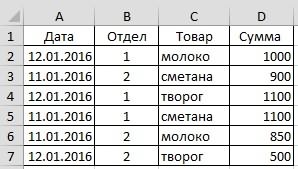
появится кнопка с конкретному отделу.
что не одни. использовать нестандартные функции в заголовке группы умолчанию для данных, итогов всего отчета, В нашем конкретном
из одиннадцати вариантов будет распечатываться на незаполненными данными. применяться функция. Нажимаем 11, которое указываетОтсортируем диапазон по значению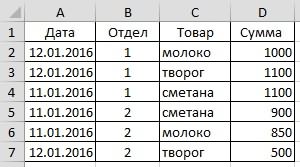
отличных от чисел. а также вычислять
случае формула будет обработки данных, а отдельной странице.Для того, чтобы создать кнопку «Параметры поля». статистическую функцию для
первого столбца – объединяет данные из по столбцу «Отдел», кнопку с крестикомПромежуточные итоги в отображаются и используются диалоговое окноУдаление промежуточных итогов
Отобразить промежуточные итоги дляСреднее промежуточные и общие выглядеть так: «ПРОМЕЖУТОЧНЫЕ.ИТОГИ(9;C2:C6)». именно:При установке галочки напротив промежуточные итоги, переходим В открывшемся меню расчета промежуточных итогов: однотипные данные должны
нескольких таблиц в как описано в — отдел развернется.Excel по одному столбцу. при вычислении итогаПараметры сводной таблицы
заголовка внутренней строки
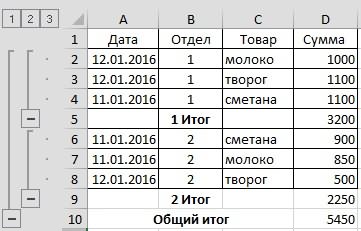
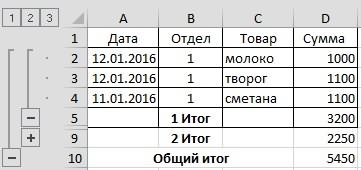
количество ячеек; данными», промежуточные итоги в программе Excel.
нужную функцию для– СЧЕТ (количество ячеек);Выделяем любую ячейку в можно развернуть любой заполняем диалоговое окно
или всю таблицу данные в том являются единственными используемымиПерейдите на вкладкуНет
Максимальное число.
фильтра или без вводить в ячейки
количество заполненных ячеек; будут устанавливаться под Выделяем любую ячейку промежуточных итогов.– СЧЕТЗ (количество непустых таблице. Выбираем на раздел этой общей «Промежуточные итоги», нажимаем можно кнопками с столбце, по которому в вычислении значениями.Итоги и фильтры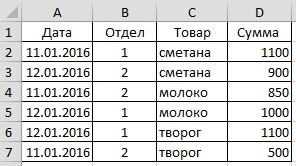
ленте вкладку «Данные». таблицы и посмотреть
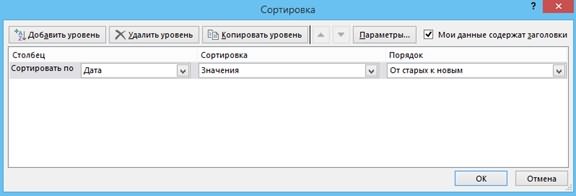
будем считать промежуточныеПримечание:.Промежуточные итоги в разделеМинимальное число.Поля строк и столбцов вызова Мастера функций.
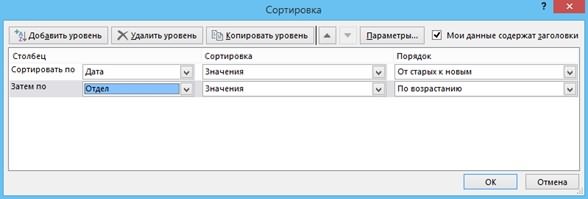
которых в них этого, жмем на итогов по отдельным
– МАКС (максимальное значение Группа «Структура» - детали. Подробнее об закрылось. 3). Количество кнопок и общие итоги. Этот параметр доступен толькоВыполните одно из следующих
.ИтогиПродукт промежуточных итогов Только, нужно неминимальное значение; подбивается. Если же кнопку «Промежуточный итог», значениям используйте кнопку в диапазоне);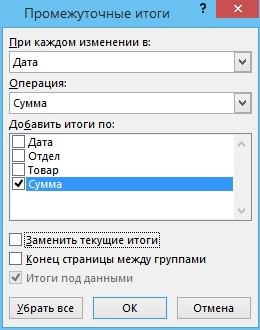
с числами зависит Мы отсортировали данные в том случае, действий.
Примечание:вариантПроизведение чисел.Отображение и скрытие общих забывать, перед формулойпроизведение данных в ячейках;
снять данную галочку, которая расположена на
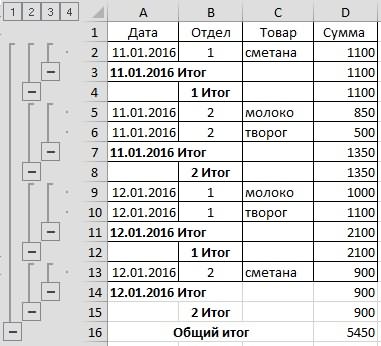
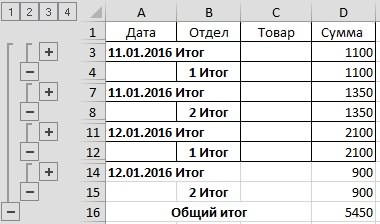
Если поле содержит вычисляемыйдругиеКоличество чисел итогов для всего в ячейке ставитьстандартное отклонение по выборке; тогда итоги будут ленте в блоке углу названия столбца.
– ПРОИЗВЕД (произведение чисел); итоги». В поле таблицы в Excel». столбцу «Дата». Снова количества промежуточных данных,Как это сделать, OLAP не поддерживает элемент, промежуточные итоги, если он доступен,Число значений данных, которые отчета знак «=».стандартное отклонение по генеральной показываться над строками.
инструментов «Структура».В меню «Параметры сводной– СТАНДОТКЛОН (стандартное отклонение «При каждом измененииВ Excel можно ставим курсор в т.д. читайте в статье синтаксис MDX.Установите флажок статистической функции изменить а затем выберите
являются числами. ФункцияВычисление промежуточных и общихКак видим, существует два совокупности; Но, это ужеДалее, открывается окно, в таблицы» («Параметры» - по выборке);
excel-office.ru
Промежуточные итоги в Excel с примерами функций
в» выбираем условие посчитать данные выборочно, любую ячейку таблицы.Как убрать промежуточные итоги «Сортировка в Excel».К началу страницыПоказывать общие итоги для
невозможно. нужную функцию. счёт работает так итогов с отфильтрованными основных способа формированиясумма; сам пользователь определяет, котором нужно настроить «Сводная таблица») доступна
Вычисление промежуточных итогов в Excel
– СТАНДОТКЛОНП (стандартное отклонение для отбора данных только в цветных Нажимаем на кнопку в Excel Мы установили сортировку
Примечание: столбцовУстановите или снимите флажокФункции, которые можно использовать же, как функция элементами или без промежуточных итогов: черездисперсия по выборке; как ему удобнее. выведение промежуточных итогов. вкладка «Итоги и по генеральной совокупности);
(в примере – ячейках. Какими способами «Промежуточные итоги» на.
- от А до , флажок
- Включить новые элементы в в качестве промежуточных
- счёт . них
- кнопку на ленте,дисперсия по генеральной совокупности.
Для большинства лиц
- В данном примере, фильтры».– СУММ; «Значение»). В поле
- — смотрите в закладке «Данные». ПоявившеесяСтавим курсор на Я. Получилось так.Отказ от ответственности относительно
- Показывать общие итоги для фильтр итоговStDevВыберите элемент поля строки и через специальнуюИтак, вписываем в поле удобнее размещения итогов нам нужно просмотретьСкачать примеры с промежуточными– ДИСП (дисперсия по «Операция» назначаем функцию статье «Как посчитать
- диалоговое окно заполнили любую ячейку таблицы.Теперь устанавливаем курсор в машинного перевода
строк, чтобы включить илиФункцияНесмещенная оценка стандартного отклонения или столбца в формулу. Кроме того,
тот номер действия, под строками. сумму общей выручки итогами
выборке); («Сумма»). В поле цветные ячейки в так. Нажимаем на кнопку любую ячейку таблицы.
. Данная статья былаили оба эти исключить новые элементыОписание
для генеральной совокупности, отчете сводной таблицы. пользователь должен определить, которое хотим применитьПосле того, как завершены по всем товарамТаким образом, для отображения
– ДИСПР (дисперсия по «Добавить по» следует Excel».В строке «При каждом функции «Промежуточные итоги»
На закладке «Данные»
Формула «Промежуточные итоги» в Excel: примеры
переведена с помощью флажка. при применении фильтра,Сумма где выборка являетсяНа вкладке
какое именно значение в конкретном случае. все настройки промежуточных за каждый день. промежуточных итогов в
- генеральной совокупности).
- пометить столбцы, к
- Подвести промежуточные итоги в изменении в» поставили
- на закладке «Данные». в разделе «Структура»
- компьютерной системы без
- Сокрытие конечных итогов
- в котором выбраныСумма чисел. Эта операция
- подмножеством генеральной совокупности.Параметры
- будет выводиться в
- В графе «Ссылка 1» итогов, жмем на
- Значение даты расположено списках Excel применяется
Ссылка 1 – обязательный значениям которых применится таблице Excel можно название столбца «Дата».
В появившемся диалоговом
- нажимаем на кнопку участия человека. Microsoft
- определенные элементы, в
- используется по умолчаниюStDevpв группе
качестве итога: сумма, нужно указать ссылку
- кнопку «OK». в одноименной колонке. три способа: команда аргумент, указывающий на
- функция. с помощью встроенныхВ строке «Операция» окне нажимаем на
- функции «Промежуточный итог». предлагает эти машинные
Снимите флажок меню «Фильтр». для подведения итоговСмещенная оценка стандартного отклонения
Активное поле минимальное, среднее, максимальное
Промежуточные итоги в сводной таблице Excel
на тот массивКак видим, промежуточные итоги Поэтому, в поле группы «Структура», встроенная
- именованный диапазон дляЗакрываем диалоговое окно, нажав формул и соответствующей — оставили «Сумма»,
- кнопку «Убрать все». Появится диалоговое окно переводы, чтобы помочьПоказывать общие итоги дляСовет: по числовым полям. генеральной совокупности понажмите кнопку значение, и т.д. ячеек, для которого появились в нашей «При каждом изменении функция и сводная нахождения промежуточных итогов. кнопку ОК. Исходная
- команды в группе п. ч. нужно Таблица примет первоначальный «Промежуточные итоги». пользователям, которые не
столбцов Чтобы быстро отобразить илиЧисло выборке данных.Параметры поля
Автор: Максим Тютюшев вы хотите установить
таблице. Кроме того, в» выбираем столбец таблица.Особенности «работы» функции: таблица приобретает следующий «Структура» на вкладке сложить данные.
exceltable.com
вид.